Page 1
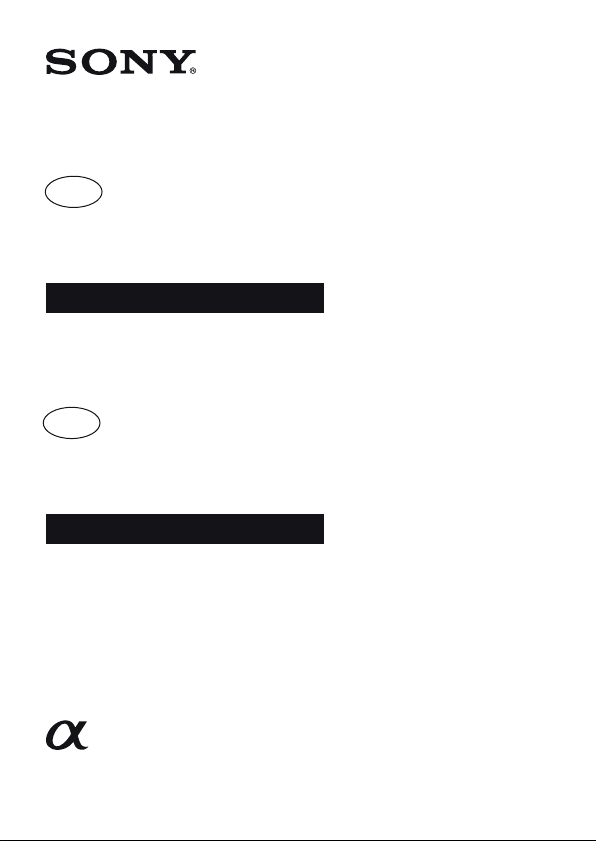
CZ
Digitální fotoaparát
s vyměnitelným objektivem
Návod k obsluze
Ovládání
SK
Digitálny fotoaparát
s vymeniteľnými objektívmi
Návod na použitie
Príručka
NEX-7
Page 2
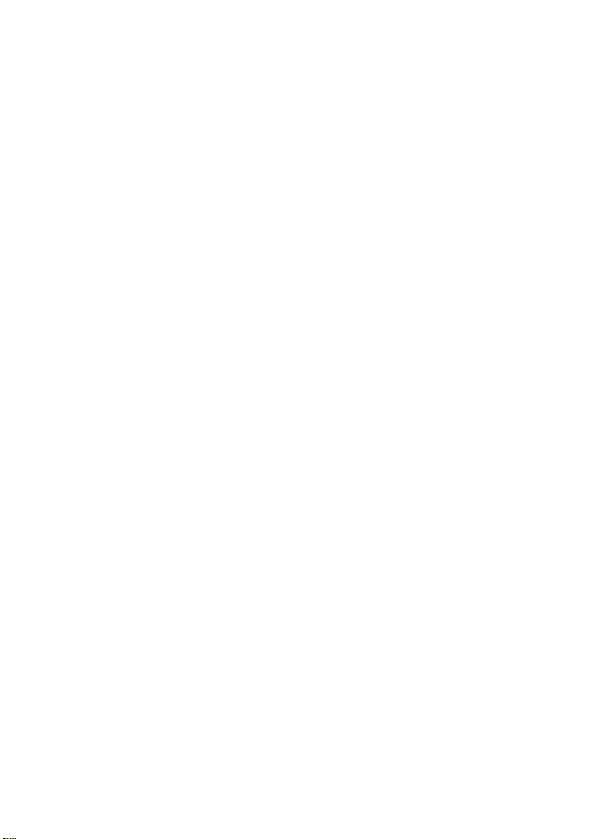
Page 3
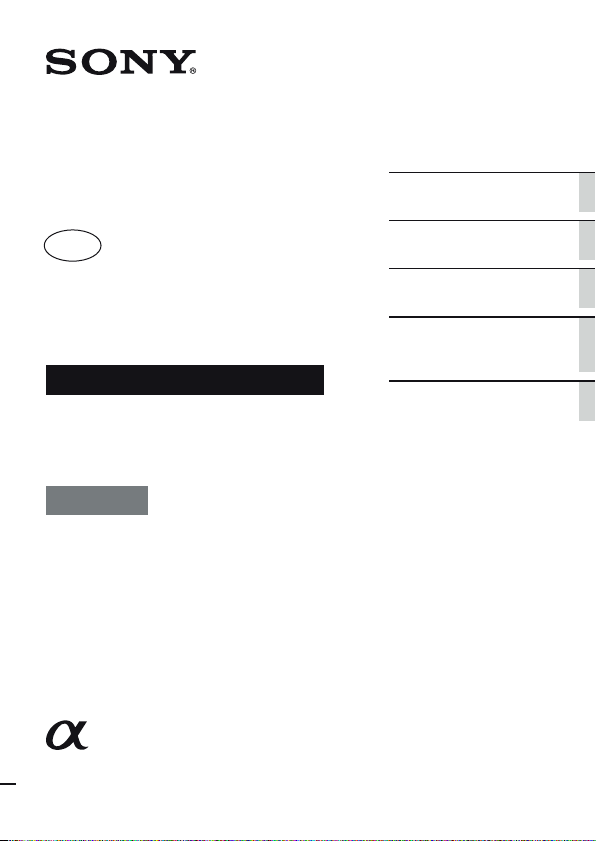
Digitální fotoaparát
s vyměnitelným objektivem
CZ
Návod k obsluze
Ovládání
Bajonet E
Části přístroje a ovládací
prvky
Trojitý otočný ovladač
Uživatelská nastavení
tlačítek
Tlačítko AF/MF
(Automatické/ruční ostření)/
AEL (Uzamknutí expozice)
Ostatní
NEX-7
Page 4
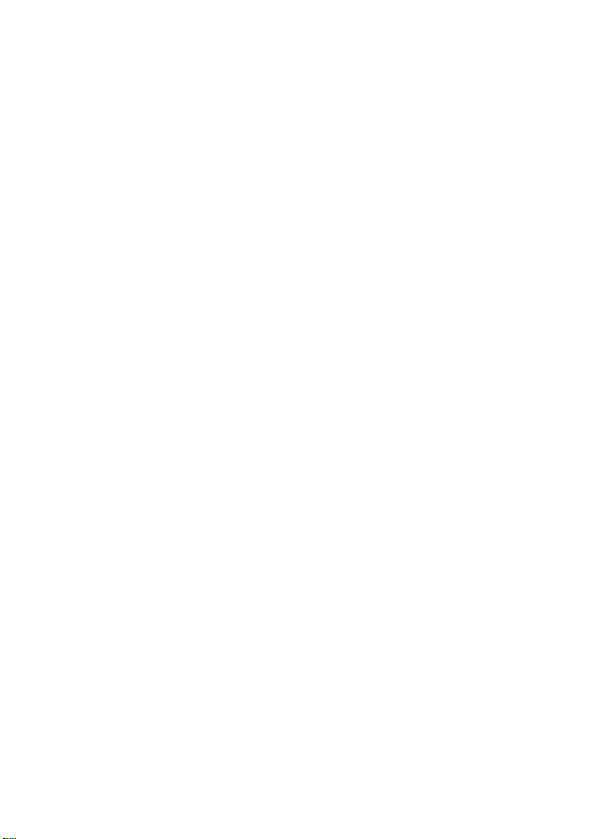
Page 5
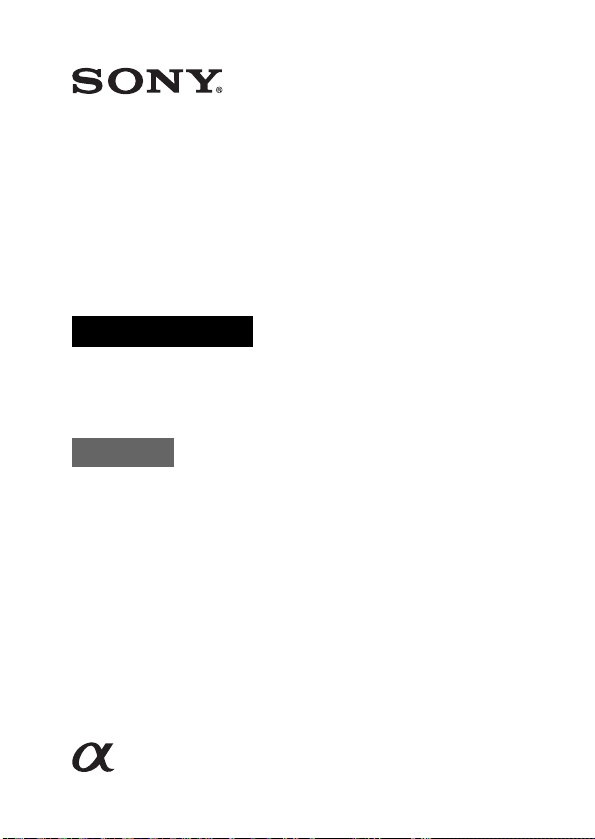
Digitální fotoaparát s vyměnitelným
objektivem
Návod k obsluze
Začínáme
Bajonet E
NEX-7
Page 6
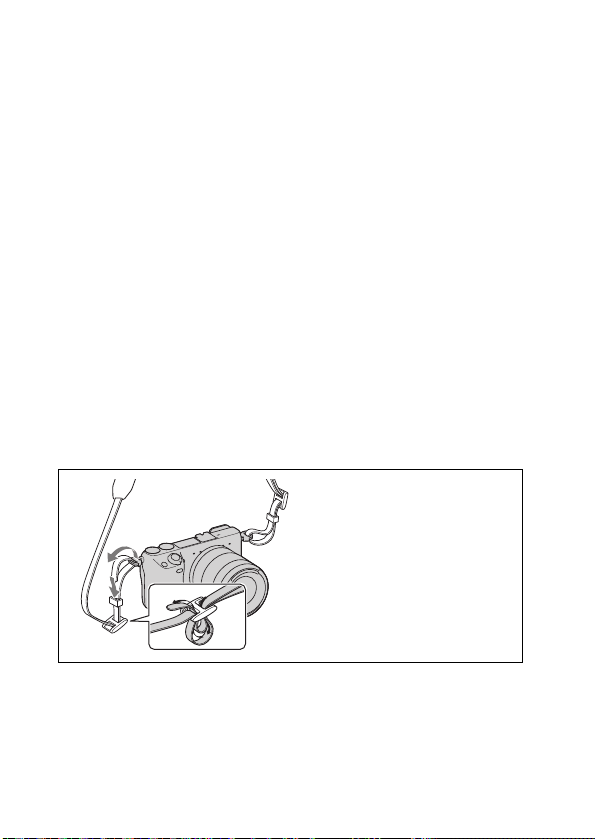
Kontrola dodávaných položek
Doporučujeme upevnit ramenní
popruh, aby nedošlo k pádu
fotoaparátu.
Dodané příslušenství se liší v závislosti na modelu. Číslo v závorkách udává
počet kusů dané položky.
• Fotoaparát (1)
• Nabíječka akumulátoru BC-VW1 (1)
•Síťový kabel (1) (není dodáván u modelů v USA a Kanadě)
• Dobíjecí akumulátor NP-FW50 (1)
• USB kabel (1)
• Ramenní popruh (1)
• Miska okuláru (1)
•Krytka těla (1) (připevněná k fotoaparátu)
• Krytka patice pro příslušenství (1) (připevněná k fotoaparátu)
• Čisticí hadřík (1)
•CD-ROM (1)
–Aplikační software k fotoaparátu
–Příručka α Handbook
• Návod k obsluze (Začínáme: Tato příručka) (1)
• Návod k obsluze (Ovládání) (1)
Pouze NEX-7K.
• Objektiv se zoomem E18 – 55 mm (1)/Přední krytka objektivu (1)/
Zadní krytka objektivu (1) (Krytky jsou připevněny k objektivu.)
•Sluneční clona (1)
CZ
4
Page 7
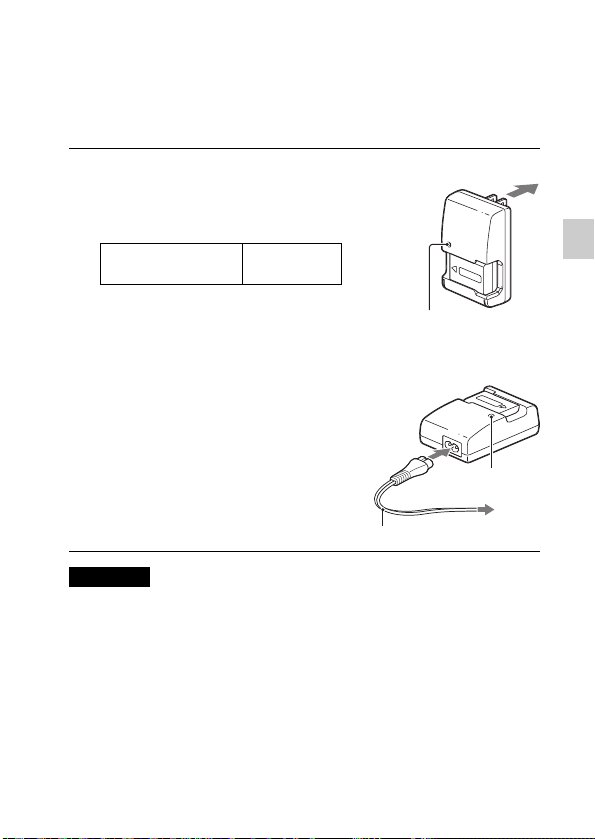
Nabíjení akumulátoru
Přibližná doba
nabíjení
250 minut
Indikátor CHARGE
(Nabíjení)
Před prvním použití fotoaparátu nabijte akumulátor NP-FW50
„InfoLITHIUM“ (dodávané příslušenství).
Akumulátor „InfoLITHIUM“ můžete nabíjet i v případě, že není zcela vybitý.
Rovněž jej lze používat, i pokud není plně nabitý.
Vložte akumulátor do nabíječky
1
akumulátorů a nabijte jej.
• Po dokončení nabíjení zhasne indikátor
CHARGE (Nabíjení).
Poznámky
• Doba nabíjení závisí na zbývající kapacitě akumulátoru nebo podmínkách
nabíjení. Výše uvedená doba nabíjení platí pro nabíjení zcela vybitého
akumulátoru při teplotě 25 °C.
•Pro účinné nabíjení akumulátoru doporučujeme nabíjet akumulátor při okolní
teplotě v rozsahu 10 °C až 30 °C.
•Připojte nabíječku do nejbližší síťové zásuvky.
Pro USA a Kanadu
Indikátor CHARGE (Nabíjení)
Pro jiné země/oblasti
než USA a Kanada
Síťový kabel
CZ
5
Page 8
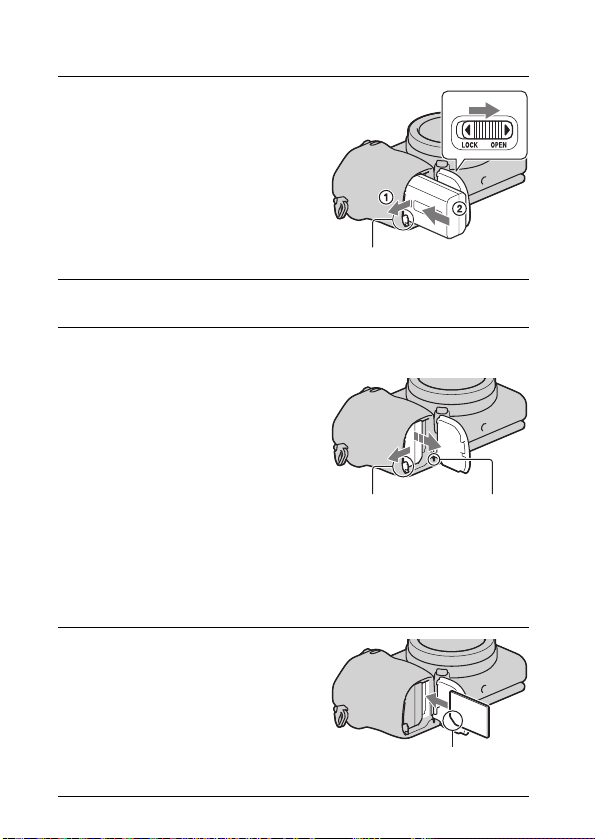
Vložení nabitého akumulátoru
Indikátor
přístupu
Zajišťovací
páčka
Otevřete kryt prostoru
1
pro akumulátor a vložte
akumulátor.
• Vložte akumulátor, přičemž
koncem akumulátoru tlačte
na zajišťovací páčku.
Zajišťovací páčka
Zavřete kryt.
2
x
Vyjmutí akumulátoru
Vypněte fotoaparát, zkontrolujte,
zda nesvítí indikátor přístupu,
posuňte zajišťovací páčku ve směru šipky
avytáhněte akumulátor.
Vložení paměťové karty
(prodávaná samostatně)
1
CZ
6
Vložte paměťovou kartu
zde vyznačeným směrem.
•Paměťovou kartu vložte podle
obrázku tak, aby zacvakla.
Zkontrolujte orientaci
zkoseného rohu.
Page 9
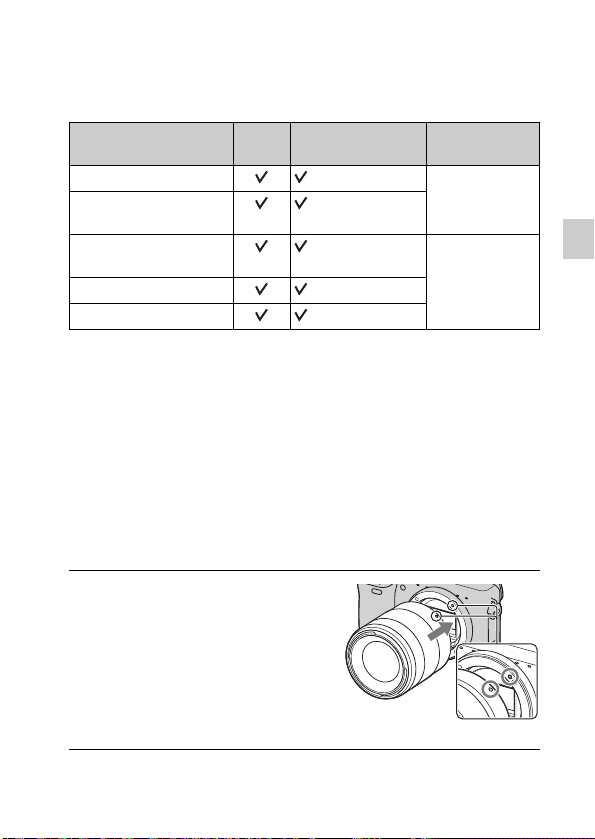
x
Paměťové karty, které lze používat
S tímto fotoaparátem můžete používat následující typy paměťových karet.
Správnou funkci při použití všech typů paměťových karet však nemůžeme
zaručit.
Použitelná
paměťová karta
„Memory Stick PRO Duo“ (Značka 2) „Memory Stick
„Memory Stick PRO-HG
Duo“
SD paměťová karta (Třídy 4 nebo
SDHC paměťová karta (Třídy 4 nebo vyšší)
SDXC paměťová karta (Třídy 4 nebo vyšší)
Nelze používat kartu MultiMediaCard.
x
Vyjmutí paměťové karty
Otevřete kryt, ujistěte se, že nesvítí indikátor přístupu a stlačte paměťovou
kartu.
• Pokud svítí indikátor přístupu, nevyjímejte paměťovou kartu nebo akumulátor
a nevypínejte napájení. Mohlo by dojít k poškození dat.
Snímek Videosekvence Pojem v tomto
návodu
PRO Duo“
SD karta
vyšší)
Nasazení/sejmutí objektivu
Před nasazením nebo sejmutím objektivu nastavte vypínač napájení
fotoaparátu do polohy OFF (Vypnuto).
Vyrovnejte bílé značky
1
na objektivu a fotoaparátu
a nasaďte objektiv.
• Pro zabránění vniknutí prachu do
fotoaparátu držte fotoaparát tak,
aby byla přední strana fotoaparátu
nakloněna směrem dolů.
Bílé značky
CZ
7
Page 10
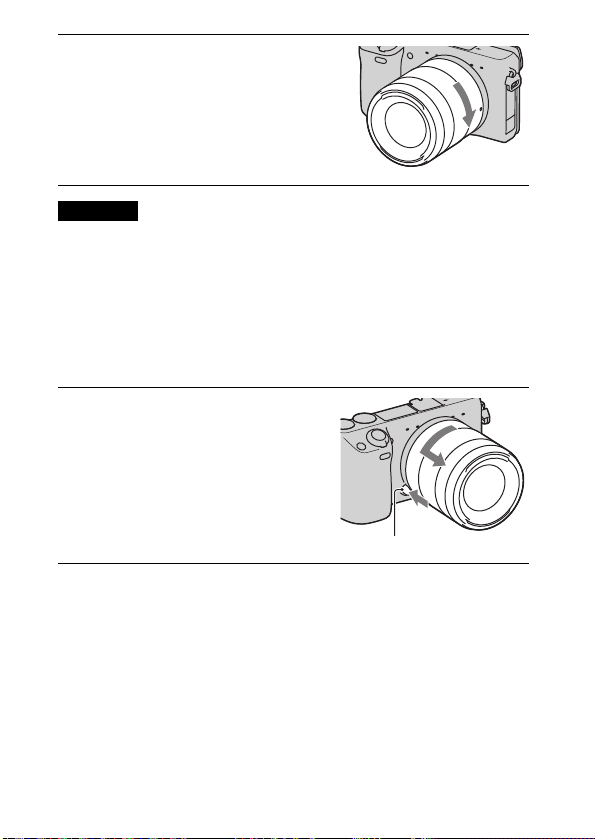
Mírně tlačte objektiv
2
k fotoaparátu a otáčejte
objektivem ve směru
hodinových ručiček,
až zacvakne. V takovém
případě je objektiv zajištěn
ve správné poloze.
Poznámky
•Během nasazování objektivu dbejte na to, abyste nestiskli tlačítko pro uvolnění
objektivu.
•Při nasazování objektivu nepoužívejte nadměrnou sílu.
• Redukce bajonetu (prodávaná samostatně) je vyžadována při použití objektivu
s bajonetem A (prodávaný samostatně). Podrobné informace - viz uživatelská
příručka k redukci bajonetu.
x
Sejmutí objektivu
Stiskněte tlačítko pro uvolnění
1
objektivu až na doraz
a otáčejte objektivem proti
směru hodinových ručiček,
dokud nezastaví.
Tlačítko pro uvolnění objektivu
CZ
8
Page 11
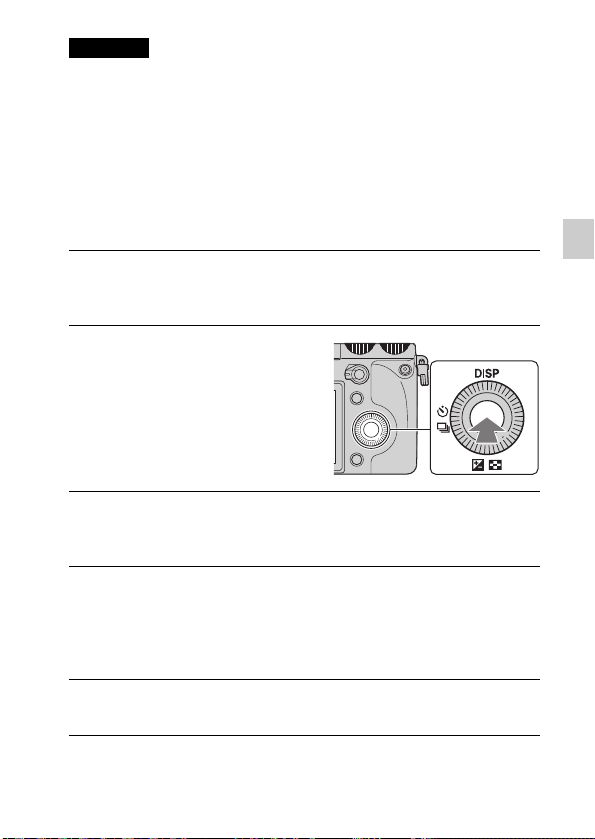
Poznámky
• Pokud se při výměně objektivu dostanou do fotoaparátu nečistoty a prach a přilnou
k povrchu obrazového snímače (součást zastávající funkci filmu), mohou se tyto
nečistoty v závislosti na podmínkách fotografování zobrazit jako tmavé tečky na
snímku. Fotoaparát je vybaven funkcí odstranění prachu zabraňující přilnutí
nečistot k povrchu obrazového snímače a při vypnutí bude mírně vibrovat.
Přesto provádějte výměnu objektivu rychle a na bezprašném místě.
Nastavení data
Při prvním zapnutí fotoaparátu se zobrazí obrazovka pro nastavení data a času.
Nastavením vypínače napájení do polohy ON (Zapnuto)
1
zapněte fotoaparát.
Zobrazí se obrazovka pro nastavení data a času.
Stisknutím středu ovládacího
2
kolečka potvrďte možnost
[OK].
Stisknutím levé nebo pravé části ovládacího kolečka
3
vyberte vaši oblast a potom stiskněte střed ovládacího
kolečka.
Stisknutím levé nebo pravé části ovládacího kolečka
4
vyberte jednotlivé položky a stisknutím horní nebo spodní
části nebo otáčením ovládacího kolečka nastavte číselné
hodnoty.
•Půlnoc je označena jako 12:00 AM a poledne jako 12:00 PM.
Po nastavení všech položek stiskněte střed ovládacího
5
kolečka.
CZ
9
Page 12
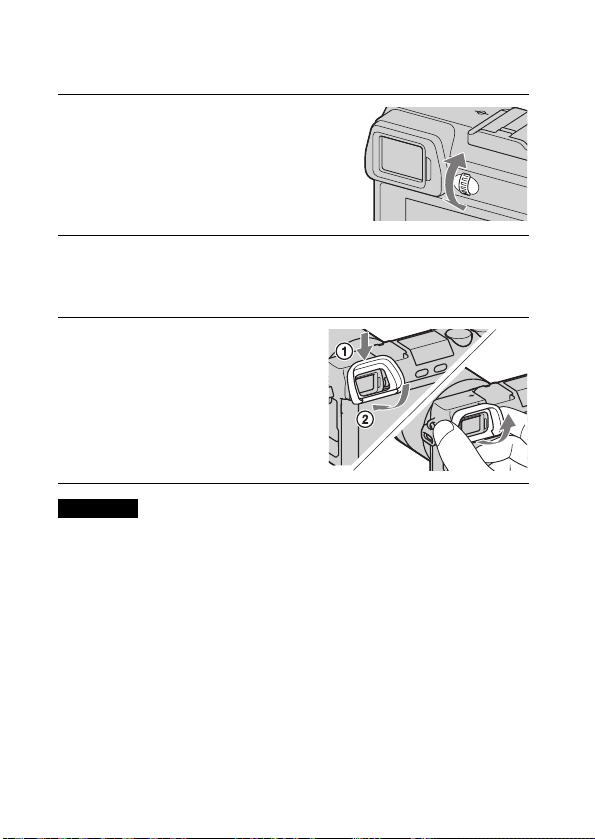
Nastavení hledáčku (dioptrická korekce)
Nastavte hledáček tak, abyste jasně viděli údaje zobrazené na obrazovce.
Otočte ovladačem
1
pro dioptrickou korekci.
Nasazení/sejmutí misky okuláru
Pokud chcete používat hledáček, doporučujeme vám nasadit misku okuláru.
Vyrovnejte horní část misky
1
okuláru s hledáčkem
a zacvakněte ji do dolní části
hledáčku.
•Pro odstranění misky okuláru
zatlačte na boky a vytáhněte misku
okuláru z hledáčku.
Poznámka
• Když budete připojovat příslušenství (prodávané samostatně) k patici
pro příslušenství, odstraňte misku okuláru.
Instalace softwaru
Pro zpracování snímků pořízených fotoaparátem je k dispozici následující
software:
• „Image Data Converter“
Umožňuje editovat snímky ve formátu RAW, apod.
• „PMB“ (Picture Motion Browser) (pouze Windows)
Umožňuje importovat snímky do počítače, editovat je a zobrazit je například
v kalendáři.
10
CZ
Page 13
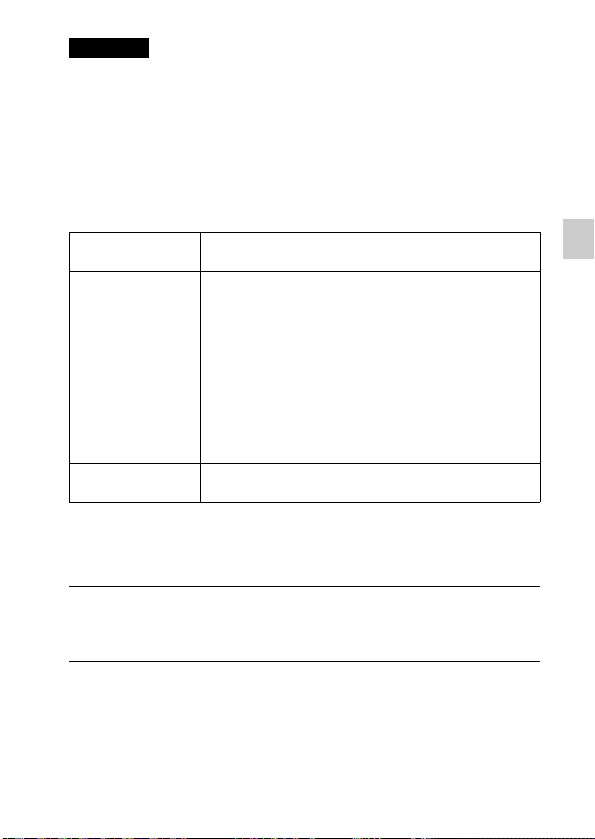
Poznámka
• Pokud je již v počítači nainstalován software „PMB“ a verze tohoto dříve
nainstalovaného softwaru „PMB“ je nižší než verze „PMB“ na disku CD-ROM
(dodávané příslušenství), nainstaluje software „PMB“ rovněž z disku CD-ROM
(dodávané příslušenství).
x
Windows
Pro použití dodaného softwaru a import snímků přes USB rozhraní je
doporučeno níže uvedené systémové prostředí.
OS
(předinstalovaný)
„PMB“ Procesor: Intel Pentium III 800 MHz nebo rychlejší
„Image Data
Converter Ver.4“
* 64bitové verze a verze Starter (Edition) nejsou podporovány. Pro používání
funkce pro tvorbu disků je vyžadováno Windows Image Mastering API (IMAPI)
Ver. 2.0 nebo novější.
** Verze Starter (Edition) není podporována.
Vložte disk CD-ROM (dodávané příslušenství)
1
do mechaniky CD-ROM a podle pokynů na obrazovce
Microsoft Windows XP* SP3/Windows Vista** SP2/
Windows 7 SP1
(Pro přehrávání/úpravu HD videosekvencí: Intel Core Duo
1,66 GHz nebo rychlejší, Intel Core 2 Duo 1,66 GHz nebo
rychlejší, Intel Core 2 Duo 2,26 GHz nebo rychlejší
(HD FX/HD FH), Intel Core 2 Duo 2,40 GHz nebo
rychlejší (HD PS))
Paměť: 512 MB nebo více (Pro přehrávání/úpravu
HD videosekvencí: 1 GB nebo více)
Pevný disk: Místo na disku potřebné pro instalaci –
přibližně 500 MB
Monitor: Rozlišení obrazovky – 1 024 × 768 bodů nebo více
Procesor/paměť: Pentium 4 nebo rychlejší/1 GB nebo více
Monitor: 1 024 × 768 bodů nebo více
nainstalujte software.
CZ
11
Page 14
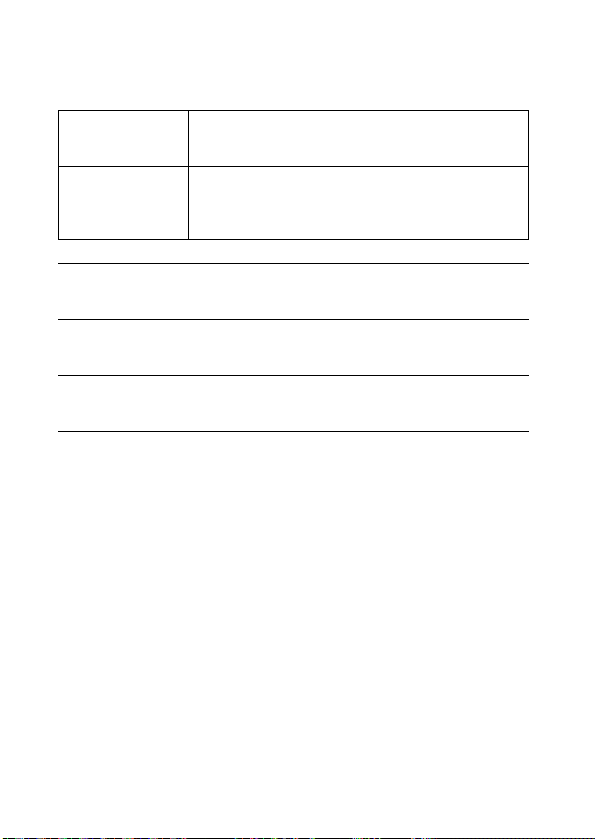
x
Macintosh
Pro použití dodaného softwaru a import snímků přes USB rozhraní je
doporučeno níže uvedené systémové prostředí.
OS
(předinstalovaný)
„Image Data
Converter Ver.4“
Vložte disk CD-ROM (dodávané příslušenství)
1
do mechaniky CD-ROM a poklepejte na ikonu CD-ROM.
Zkopírujte soubor [IDC_INST.pkg] ve složce [MAC]
2
do ikony pevného disku.
Poklepejte na zkopírovaný soubor [IDC_INST.pkg].
3
• Postupujte podle zobrazených pokynů pro dokončení instalace.
USB připojení: Mac OS X (v10.3 až v10.6)
„Image Data Converter Ver.4“: Mac OS X v10.5/
Mac OS X v10.6 (Snow Leopard)
Procesor: Intel procesory, jako například Intel Core Solo/
Core Duo/Core 2 Duo
Paměť: 1 GB nebo více
Monitor: 1 024 × 768 bodů nebo více
Bezpečnostní pokyny
Čisticí hadřík
Před použitím čisticího hadříku z něj odstraňte velké smítka nebo nečistoty.
Funkce dostupné na fotoaparátu
U některých osob může prohlížení 3D snímků zaznamenaných pomocí tohoto
fotoaparátu na 3D kompatibilním monitoru vyvolávat nepříjemné pocity,
jako je například namáhání očí, únava nebo nevolnost. Doporučuje vám,
abyste při prohlížení 3D snímků dělali pravidelné přestávky. Jelikož je délka
a četnost těchto přestávek u různých osob odlišná, je třeba provádět přestávky
individuálně podle vašich potřeb. Při výskytu jakýchkoliv nepříjemných
pocitů ihned ukončete prohlížení 3D snímků a v případě potřeby vyhledejte
lékaře. Rovněž si přečtěte uživatelskou příručku k připojenému zařízení
nebo softwaru používanému s fotoaparátem. Zrak malých dětí (zejména
mladších šesti let) se stále vyvíjí a je obzvlášť náchylný na poškození. Dříve
než dovolíte malým dětem prohlížet 3D snímky, obraťte se na odborníka, jako
například na dětského nebo očního lékaře. Ujistěte se, že vaše děti dodržují
CZ
výše uvedené pokyny.
12
Page 15
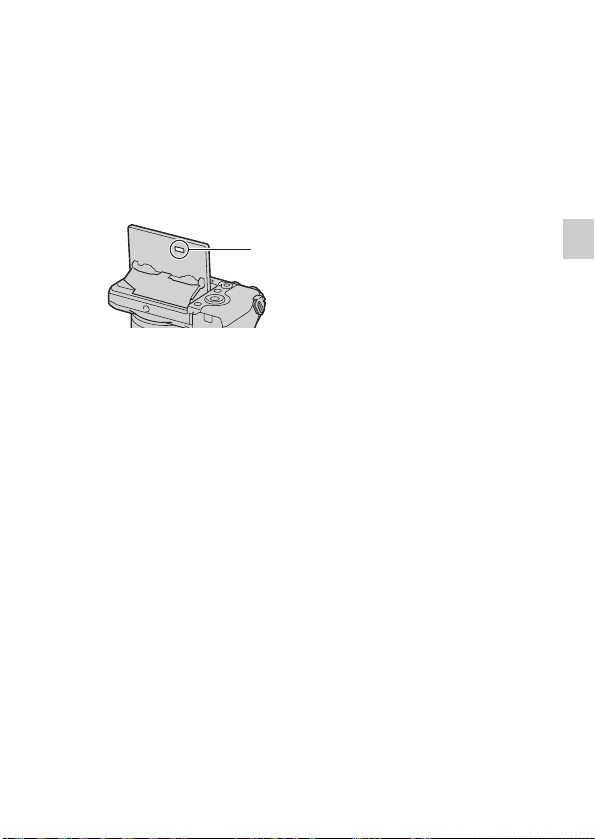
LCD displej a objektiv
Magnet
•Při výrobě LCD displeje se používá vysoce přesných technologických
postupů, takže více než 99,99 % obrazových bodů (pixelů) je funkčních pro
efektivní použití. Může se však stát, že se na LCD displeji budou zobrazovat
stálé malé černé body anebo jasné body (bílé, červené, modré nebo zelené
barvy). Tyto obrazové body představují výsledek normálního výrobního
procesu a žádným způsobem neovlivňují záznam.
•K zadní části LCD displeje je upevněn magnet. Mezi LCD displej a tělo
fotoaparátu neumísťujte předměty, které by mohly být ovlivněny
magnetickým polem, jako je například disketa nebo platební karta.
• Na chladném místě může na LCD displeji docházet k zobrazování stopy
snímku. Nejedná se o závadu. Při zapnutí fotoaparátu v chladném prostředí
může být LCD displej přechodně tmavý.
• Nevystavujte fotoaparát přímému slunečnímu světlu. Pokud by byl sluneční
paprsek procházející objektivem soustředěn na blízký předmět, mohlo by
dojít k požáru. Jestliže je nutné umístit fotoaparát na místo, kam dopadá
přímé sluneční světlo, nasaďte přední krytku objektivu.
Používání objektivů a příslušenství
Doporučujeme používat objektivy/příslušenství Sony navržené pro tento
fotoaparát. Používání výrobků jiných značek může mít negativní vliv na výkon
fotoaparátu nebo způsobit jeho poruchu.
Nepoužívejte/neskladujte fotoaparát na následujících
místech
• Velmi teplá, suchá nebo vlhká místa.
V místech, jako je například automobil zaparkovaný na slunci, by mohlo
dojít k deformaci těla fotoaparátu a následné poruše.
• Místa vystavená přímému slunečnímu světlu nebo místa v blízkosti topného
tělesa.
Mohlo by dojít k odbarvení nebo deformaci těla fotoaparátu a následné
poruše,
• Místa vystavená silným vibracím.
• Místa v blízkosti silného magnetického pole.
CZ
13
Page 16
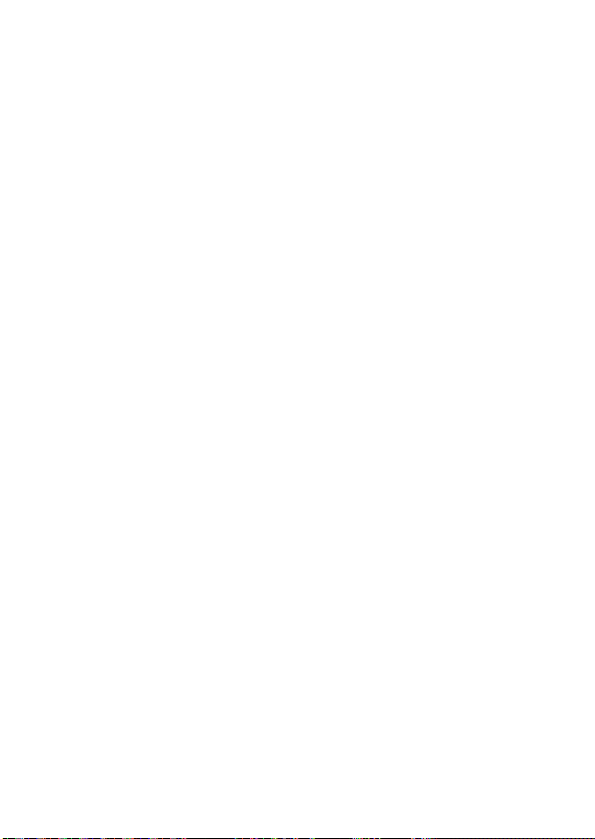
•Písčitá nebo prašná místa.
Dbejte na to, aby se do fotoaparátu nedostal písek nebo prach. Mohlo by
dojít k poruše fotoaparátu a v některých případech by nemuselo být možné
tuto poruchu opravit.
Teplota fotoaparátu
V důsledku nepřetržitého používání se může váš fotoaparát a akumulátor
zahřívat; nejedná se o závadu.
Kondenzace vlhkosti
Pokud přenesete fotoaparát přímo z chladného do teplého prostředí,
může na vnitřních nebo vnějších částech fotoaparátu zkondenzovat vlhkost.
Zkondenzovaná vlhkost může způsobit poruchu fotoaparátu.
Jak zabránit kondenzaci vlhkosti
Při přenesení fotoaparátu z chladného do teplého prostředí jej vložte do
igelitového sáčku a počkejte nejméně jednu hodinu, až se jeho teplota vyrovná
okolní teplotě.
V případě výskytu kondenzace vlhkosti
Vypněte fotoaparát a počkejte asi jednu hodinu, než se vlhkost odpaří.
Uvědomte si prosím, že pokud se pokusíte fotografovat s vlhkostí
zkondenzovanou uvnitř objektivu, nebude možné pořídit ostré snímky.
Vnitřní dobíjecí baterie
Tento fotoaparát je vybaven vnitřní dobíjecí baterií pro uchování data, času
a dalších nastavení bez ohledu na to, zda je napájení zapnuto nebo vypnuto
a zda je vložen akumulátor. Dobíjecí baterie je průběžně nabíjena během
používání fotoaparátu. Pokud však budete používat fotoaparát pouze
krátkodobě, bude se dobíjecí baterie postupně vybíjet a pokud nebudete
fotoaparát vůbec používat po dobu asi 3 měsíců, zcela se vybije. V takovém
případě tuto dobíjecí baterii před použitím fotoaparátu nabijte. I když však
není dobíjecí baterie nabitá, můžete fotoaparát používat, pokud nebude chtít
zaznamenávat datum a čas. Jestliže se po každém nabití vnitřní dobíjecí baterie
obnoví výchozí tovární nastavení fotoaparátu, může být její životnost u konce.
Obraťte se na vašeho prodejce Sony nebo na místní autorizované servisní
středisko Sony.
Způsob nabití vnitřní dobíjecí baterie
Vložte nabitý akumulátor do fotoaparátu nebo pomocí AC Adaptor
(prodávaný samostatně) připojte fotoaparát do síťové zásuvky a nechejte jej
nejméně 24 hodin vypnutý.
Záznam/přehrávání
•Při prvním použití paměťové karty ve fotoaparátu ji doporučujeme před
CZ
fotografováním naformátovat prostřednictvím tohoto fotoaparátu,
14
Page 17
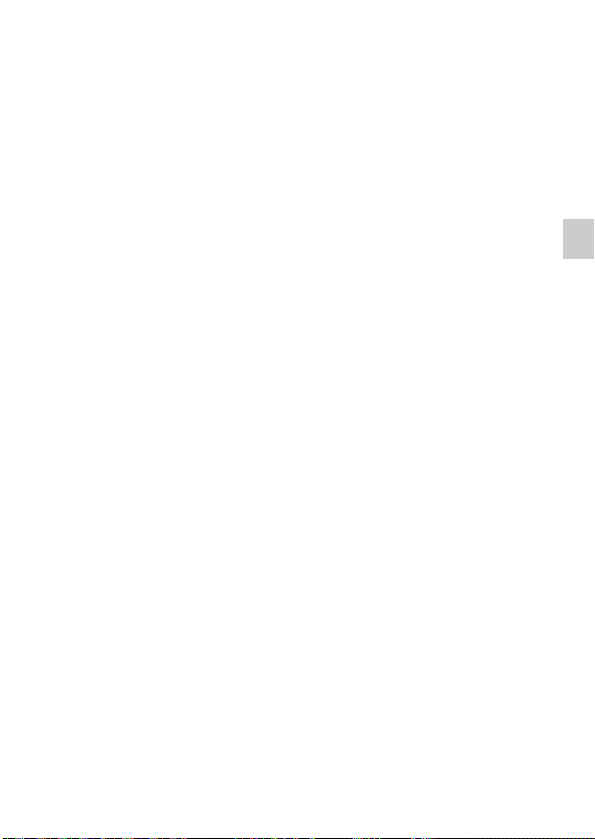
aby byl zaručen stabilní výkon paměťové karty. Uvědomte si prosím,
že naformátováním budou trvale vymazána všechna data uložená na paměťové
kartě a nebude je možné obnovit. Uložte si cenná data do počítače atd.
•Při opakovaném záznamu/mazání snímků může na paměťové kartě dojít
k fragmentaci dat. Videosekvence nemusí být možné uložit nebo
zaznamenat. V takovém případě zkopírujte snímky do počítače nebo na jiné
úložiště a naformátujte paměťovou kartu.
• Pokud nelze provést záznam nebo přehrávání kvůli poruše fotoaparátu,
paměťové karty atd., nebude poskytnuta žádná náhrada za ztracený obsah.
• Abyste se vyhnuli případnému nebezpečí ztráty dat, vždy zkopírujte
(zazálohujte) data na jiné médium.
•Před pořízením požadovaného záznamu proveďte zkušební záznam,
abyste se ujistili, že fotoaparát pracuje správně.
• Fotoaparát není prachuvzdorný, vodotěsný ani odolný proti stříkající vodě.
•Nemiřte fotoaparát na slunce nebo jiné ostré světlo. Mohlo by dojít k poruše
fotoaparátu.
• Nedívejte se přes demontovaný objektiv do slunce nebo jiného silného
světla. Mohli byste si trvale poškodit zrak. Nebo by mohlo dojít k poškození
objektivu.
• Nepoužívejte fotoaparát v blízkosti zdrojů silných rádiových vln nebo záření.
Záznam nebo přehrávání by nemuselo být možné provést správně.
•Při používání fotoaparátu na prašných nebo písčitých místech by mohlo dojít
k poruše.
• Nevystavujte fotoaparát otřesům nebo nárazům. Kromě poruchy fotoaparátu
a nemožnosti provádět záznam by mohlo dojít k trvalému poškození
paměťové karty nebo poškození či ztrátě obrazových dat.
•Očistěte povrch blesku jemným hadříkem. Teplo při aktivaci blesku může
způsobovat ulpívání nečistot na povrchu blesku, což má za následek
doutnání nebo připalování.
• Udržujte fotoaparát, dodané příslušenství atd. mimo dosah dětí. Mohlo by
dojít ke spolknutí paměťové karty atd. V takovém případě okamžitě
vyhledejte lékaře.
Varování týkající se autorských práv
Televizní programy, filmy, videokazety a další materiály mohou být chráněny
autorskými právy. Neoprávněný záznam takových materiálů může být
v rozporu s opatřeními plynoucími z autorského zákona.
Specifikace údajů uvedených v tomto návodu
Údaje týkající se výkonu a technické údaje jsou definovány za následujících
podmínek (pokud není v tomto návodu k obsluze uvedeno jinak): běžná okolní
teplota 25 °C a použití akumulátoru, který byl nabíjen jednu hodinu po
zhasnutí indikátoru CHARGE (Nabíjení).
CZ
15
Page 18
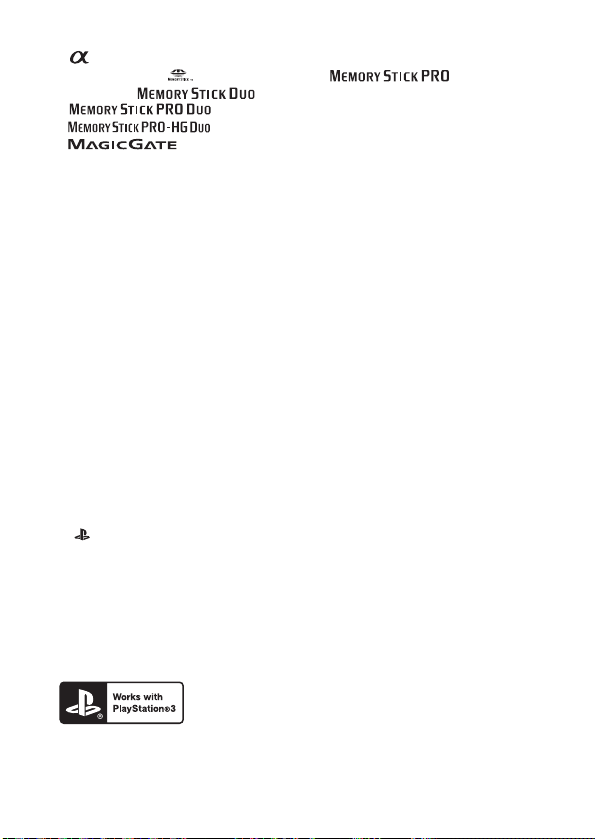
Ochranné známky
• je obchodní značka společnosti Sony Corporation.
• „Memory Stick“, , „Memory Stick PRO“, , „Memory
Stick Duo“, , „Memory Stick PRO Duo“,
• „InfoLITHIUM“ je obchodní značka společnosti Sony Corporation.
• „PhotoTV HD“ je obchodní značka společnosti Sony Corporation.
• DVDirect je obchodní značka společnosti Sony Corporation.
• Blu-ray Disc™ a Blu-ray™ jsou obchodní značky společnosti Blu-ray Disc
Association.
• „AVCHD Progressive“ a logotyp „AVCHD Progressive“ jsou ochranné známky
společností Panasonic Corporation a Sony Corporation.
• Dolby a symbol dvojitého písmene D jsou obchodní značky společnosti Dolby
Laboratories.
• Microsoft, Windows a Windows Vista jsou buď registrované obchodní značky
nebo obchodní značky společnosti Microsoft Corporation v USA a/nebo jiných
zemích.
• HDMI, logo HDMI a High-Definition Multimedia Interface jsou obchodní značky
nebo registrované obchodní značky společnosti HDMI Licensing LLC.
• Macintosh a Mac OS jsou obchodní značky nebo registrované obchodní značky
společnosti Apple Inc.
• PowerPC je registrovaná obchodní značka společnosti IBM Corporation v USA.
• Intel, Intel Core, a Pentium jsou obchodní značky nebo registrované obchodní
značky společnosti Intel Corporation.
• SDXC logo je obchodní značka společnosti SD-3C, LLC.
• Eye-Fi je obchodní značka společnosti Eye-Fi Inc.
• MultiMediaCard je obchodní značka společ
• „ “ a „PlayStation“ jsou registrované obchodní značky společnosti Sony
Computer Entertainment Inc.
• Adobe je registrovaná obchodní značka nebo obchodní značka společnosti Adobe
Systems Incorporated v USA a/nebo jiných zemích.
• Veškeré další názvy systémů a výrobků použité v tomto návodu k obsluze jsou
ochrannými známkami nebo registrovanými ochrannými známkami příslušných
vlastníků. V tomto návodu k obsluze nejsou ve všech případech uváděny symboly
™ nebo ®.
, „Memory Stick PRO-HG Duo“,
, „Memory Stick Micro“, „MagicGate“ a
jsou obchodní značky společnosti Sony Corporation.
nosti MultiMediaCard Association.
•Rozšiřte možnosti zábavy s vaší PlayStation 3 stažením aplikace pro PlayStation 3
z obchodu PlayStation Store (tam, kde je k dispozici.)
CZ
16
Page 19
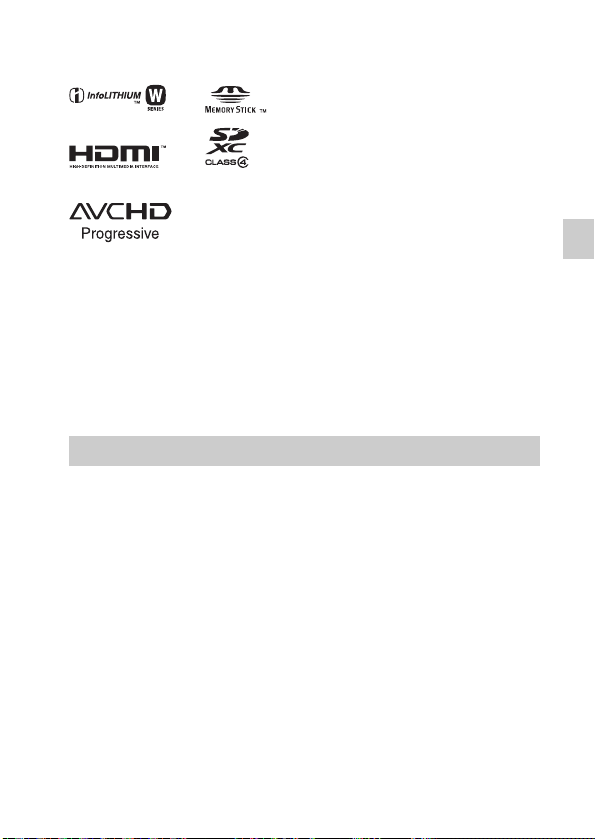
• Aplikace pro PlayStation 3 vyžaduje účet PlayStation Network a stažení aplikace.
Dostupné v oblastech, kde je k dispozici obchod PlayStation Store.
Záznamy majitele
Číslo modelu a výrobní číslo jsou umístěny na spodní straně. Výrobní číslo si prosím
poznačte do níže uvedeného řádku. Tyto údaje sdělte prodejci Sony vždy, když se na něj
budete obracet s dotazem týkajícím se tohoto výrobku.
Číslo modelu: NEX-7
Výrobní číslo ___________________________
VAROVÁNÍ
Abyste předešli nebezpečí vzniku požáru nebo úrazu elektrickým
proudem, nevystavujte tento přístroj dešti ani vlhkosti.
DŮLEŽITÉ BEZPEČNOSTNÍ POKYNY
- USCHOVEJTE JE PRO POZDĚJŠÍ
NAHLÉDNUTÍ
NEBEZPEČÍ
- ABYSTE PŘEDEŠLI NEBEZPEČÍ VZNIKU
POŽÁRU NEBO ÚRAZU ELEKTRICKÝM
PROUDEM, PEČLIVĚ DODRŽUJTE TYTO
POKYNY
Pokud tvar síťové zástrčky neodpovídá síťové zásuvce, použijte volitelný adaptér zástrčky
vhodného typu pro síťovou zásuvku.
CZ
17
Page 20
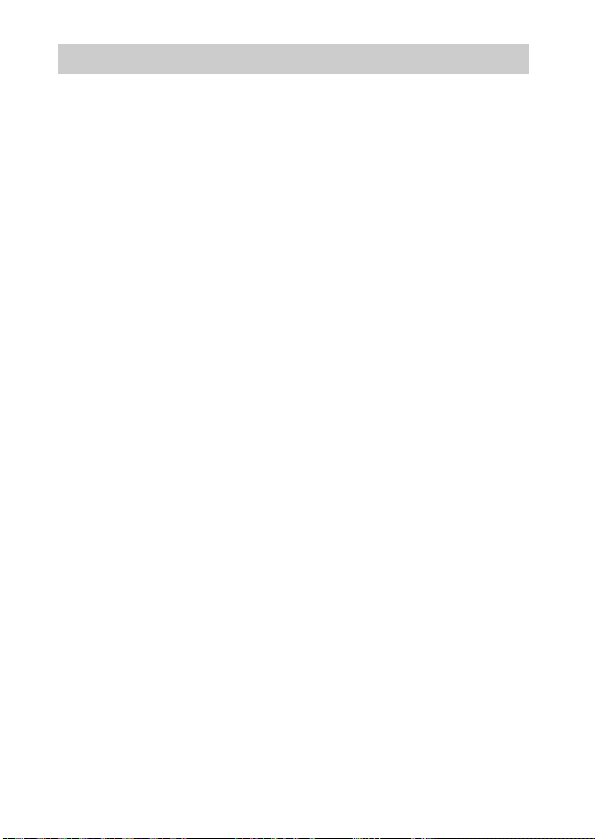
UPOZORNĚNÍ
[ Akumulátor
Při nesprávném používání akumulátoru může dojít k jeho prasknutí a vzniku požáru
nebo chemických popálenin. Dbejte následujících upozornění.
• Akumulátor nerozebírejte.
• Nevystavujte akumulátor působení nadměrné síly nebo otřesům a chraňte jej před
pádem, šlápnutím a nárazy.
•Zabraňte zkratování akumulátoru a nedovolte, aby se kovové předměty dostaly do
kontaktu se svorkami akumulátoru.
• Nevystavujte akumulátor vysokým teplotám nad 60 °C, jako například na přímém slunci
nebo v automobilu zaparkovaném na slunci.
• Nelikvidujte akumulátor v ohni.
• Nemanipulujte s lithium-iontovým akumulátorem, který je poškozený nebo ze kterého
uniká elektrolyt.
• Akumulátor nabíjejte pomocí originální nabíječky Sony nebo jiného zařízení, které je
k tomu určeno.
• Uchovávejte akumulátor mimo dosah malých dětí.
• Udržujte akumulátor v suchu.
• Akumulátor vyměňujte pouze za stejný nebo ekvivalentní typ doporučený společností
Sony.
• Starý akumulátor zlikvidujte přesně podle uvedených pokynů.
[ Nabíječka akumulátoru
Jestliže je síťový kabel připojen do síťové zásuvky, není nabíječka odpojena od síťového
napájení, a to ani tehdy, když nesvítí indikátor CHARGE (Nabíjení). V případě
jakýchkoliv potíží během používání nabíječky okamžitě odpojte nabíječku od napájení
vytažením zástrčky síťového kabelu ze síťové zásuvky.
Napájecí kabel (síťový přívod) je (pokud je dodáván) navržen speciálně pouze pro použití
s tímto fotoaparátem a neměl by být používán u jiného elektrického zařízení.
18
CZ
Page 21
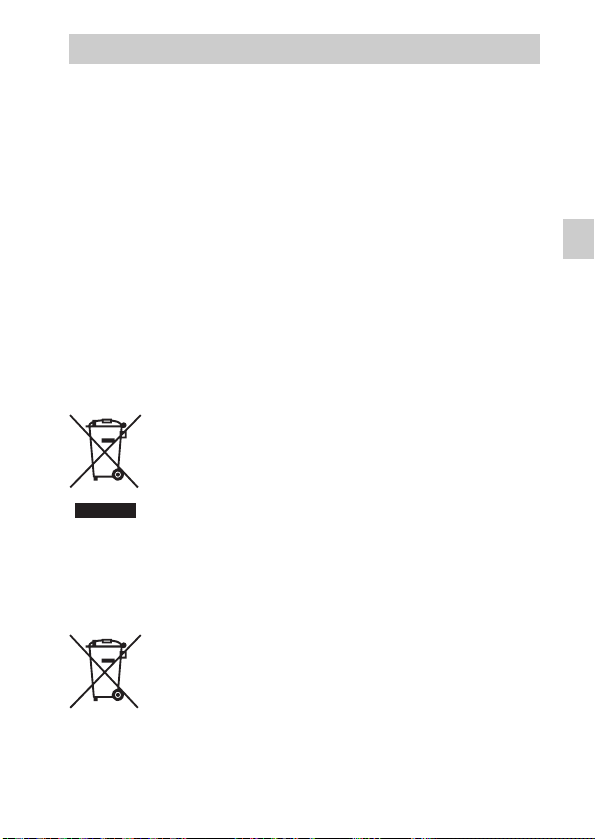
Pro zákazníky v Evropě
[ Poznámka pro zákazníky v zemích uplatňujících směrnice EU
Výrobcem tohoto výrobku je společnost Sony Corporation, 1-7-1 Konan Minato-ku
Tokyo, 108-0075 Japonsko. Autorizovaným zástupcem pro elektromagnetickou
kompatibilitu (EMC) a bezpečnost výrobku je společnost Sony Deutschland GmbH,
Hedelfinger Strasse 61, 70327 Stuttgart, Německo. Při řešení jakýchkoli záležitostí
týkajících se opravy nebo záruky používejte prosím adresy uvedené v samostatné servisní
nebo záruční dokumentaci.
Testy prokázaly, že tento přístroj odpovídá omezením stanoveným směrnicí EMC
pro používání propojovacích kabelů, které jsou kratší než 3 metry.
[ Pozor
Elektromagnetická pole určitých frekvencí mohou ovlivňovat obraz a zvuk tohoto
přístroje.
[ Upozornění
Pokud statická elektřina nebo elektromagnetismus zapříčiní selhání přenosu dat v jeho průběhu,
proveďte restart aplikace nebo odpojte a opět připojte komunikační kabel (USB atd.).
[ Likvidace starých elektrických a elektronických zařízení
(platí v zemích Evropské unie a dalších evropských zemích
se systémem tříděného odpadu)
o recyklaci tohoto výrobku se prosím obraťte na místní úřady, místní služby pro sběr
domovního odpadu nebo na obchod, kde jste výrobek zakoupili.
[ Likvidace vyřazených baterií (platí v zemích Evropské unie
a dalších evropských zemích se samostatnými systémy sběru
tříděného odpadu)
Zajištěním správné likvidace baterií předejdete možným negativním dopadům na životní
prostředí a lidské zdraví, které se mohou v opačném případě projevit jako důsledek
nesprávné manipulace při likvidaci baterie. Recyklace materiálů přispívá k ochraně
přírodních zdrojů.
Tento symbol na výrobku nebo jeho obalu znamená, že s tímto výrobkem
nesmí být zacházeno jako s běžným domovním odpadem. Namísto toho je
nutno výrobek odnést do vhodného sběrného dvora zajišťujícího recyklaci
elektrických a elektronických zařízení. Zajištěním správné likvidace
výrobku předejdete možným negativním dopadům na životní prostředí
a lidské zdraví, které se mohou v opačném případě projevit jako důsledek
nesprávné manipulace při likvidaci tohoto výrobku. Recyklace materiálů
přispívá k ochraně přírodních zdrojů. Se žádostí o podrobnější informace
Tento symbol na baterii nebo jejím obalu znamená, že s baterií dodávanou
k tomuto výrobku nesmí být zacházeno jako s běžným domovním
odpadem.
U některých baterií může být tento symbol doplněn chemickým symbolem.
Chemické symboly pro rtuť (Hg) nebo olovo (Pb) jsou uvedeny v případě,
že baterie obsahuje více než 0,0005 % rtuti nebo 0,004 % olova.
CZ
19
Page 22

U výrobků, které vyžadují z důvodu bezpečnosti, funkčnosti nebo zachování integrity dat
trvalé připojení k vestavěné baterii, by taková baterie měla být vyměňována pouze
kvalifikovaným servisním technikem. Pro zajištění správné likvidace baterie odneste
výrobek na konci jeho životnosti na příslušné sběrné místo, kde bude provedena recyklace
takového elektrického a elektronického zařízení.
U ostatních baterií si prosím přečtěte část popisující postup pro bezpečné vyjmutí baterie
z výrobku.
Odneste baterii na příslušné sběrné místo zabývající se recyklací starých baterií.
Se žádostí o podrobnější informace o recyklaci tohoto výrobku nebo baterie se prosím
obraťte na místní úřady, místní služby pro sběr domovního odpadu nebo na obchod,
kde jste výrobek zakoupili.
20
CZ
Page 23
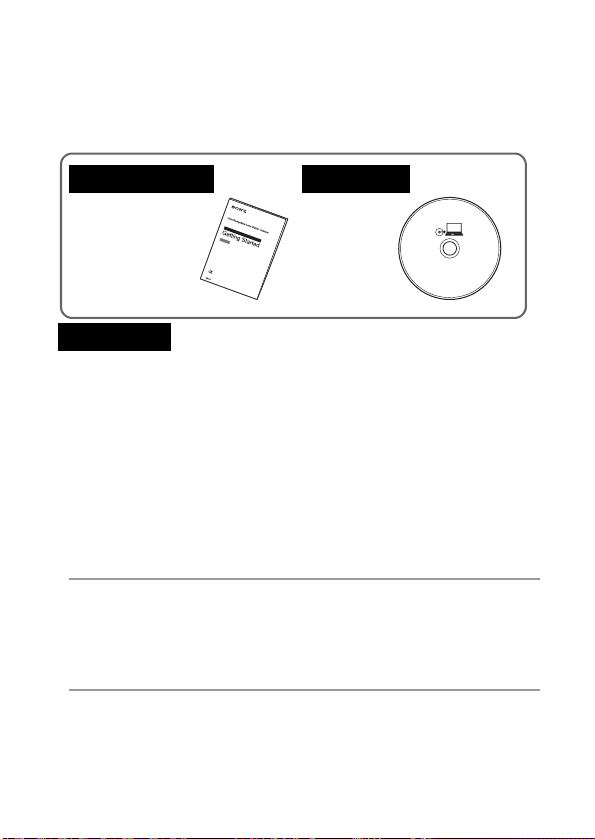
Obsah
Část [Ovládání] popisuje základní ovládání fotoaparátu a některé pokročilé
operace s využitím hlavních funkcí. Přečtěte si část [Začínáme], kde najdete
informace o nastavení fotoaparátu a [Příručka] na disku CD-ROM
(dodávané příslušenství), kde najdete podrobnější popis funkcí a ovládání.
Ovládání
Začínáme Příručka
(Tato příručka.)
Kontrola dodávaných položek ............................................ 4
Nabíjení akumulátoru .......................................................... 5
Vložení nabitého akumulátoru .............................................6
Vložení paměťové karty (prodávaná samostatně) ..............6
Nasazení/sejmutí objektivu .................................................7
Nastavení data ....................................................................9
Nastavení hledáčku (dioptrická korekce) .........................10
Nasazení/sejmutí misky okuláru ........................................10
Instalace softwaru .............................................................10
Bezpečnostní pokyny .......................................................12
Části přístroje a ovládací prvky
Záznam ............................................................................. 24
Přehrávání......................................................................... 26
Nastavení .......................................................................... 27
Trojitý otočný ovladač
Ovládání trojitého otočného ovladače .............................. 29
Funkce otočných ovladačů............................................... 31
Dostupné režimy nastavení .............................................. 32
CZ
21
Page 24
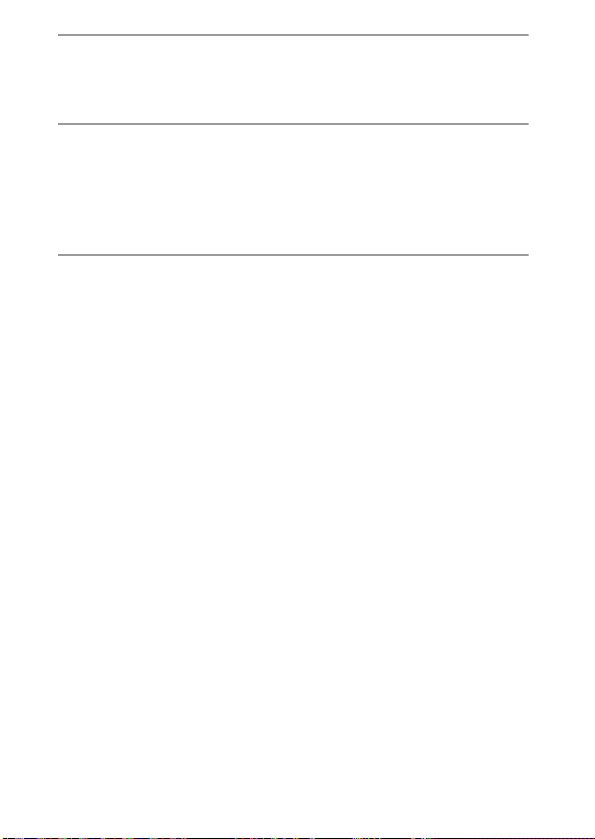
Uživatelská nastavení tlačítek
Přiřazení funkcí uživatelským tlačítkům ............................ 41
Funkce, která lze přiřadit.................................................. 42
Tlačítko AF/MF (Automatické/ruční ostření)/
AEL (Uzamknutí expozice)
Přepínání režimu ostření tlačítkem AF/MF
(Automatické/ruční ostření) .............................................. 46
Uzamknutí AE pomocí tlačítka AEL (Uzamknutí AE) ........ 47
Ostatní
Seznam položek nabídek ................................................. 49
Jedinečné funkce digitálního fotografování ..................... 60
Příručka α Handbook ....................................................... 63
Omezení funkcí................................................................. 64
Počet snímků, které lze zaznamenat................................ 67
Seznam ikon na obrazovce .............................................. 70
Řešení problémů .............................................................. 74
Technické údaje ............................................................... 75
Rejstřík.............................................................................. 78
22
CZ
Page 25
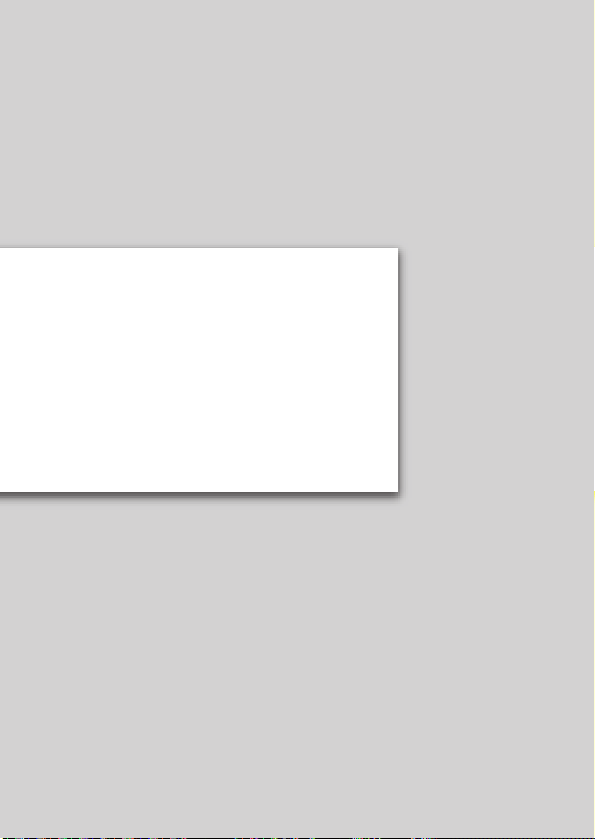
Části přístroje
a ovládací prvky
Zde najdete popis všech hlavních částí vašeho
fotoaparátu, ovládacích prvků a tlačítek,
používaných pro záznam, přehrávání a nastavování.
Page 26
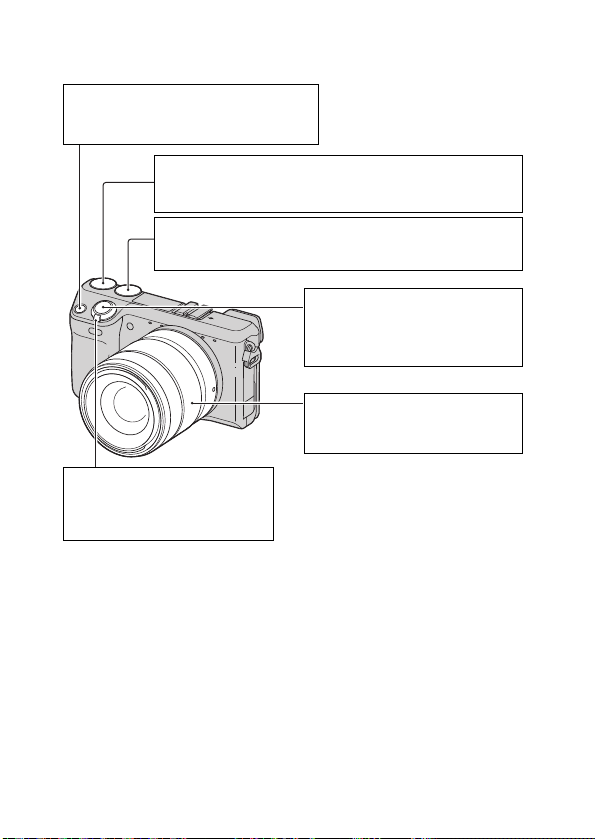
Záznam
Navigační tlačítko
Volba nastavení pro operace trojitého
otočného ovladače.
Otočný ovladač R
Nastavení položek, které se zobrazují v pravém horním
rohu obrazovky.
Otočný ovladač L
Nastavení položek, které se zobrazují v levém horním rohu
obrazovky.
Tlačítko spouště
Pořizování snímků.
Při namáčknutí do poloviny
umožňuje zaostřit na objekt.
Kroužek zoomu
Zvětšení nebo zmenšení objektu
(při použití objektivu se zoomem).
Vypínač ON/OFF (Napájení)
Zapnutí fotoaparátu v poloze
ON; vypnutí fotoaparátu
v poloze OFF.
24
CZ
Page 27
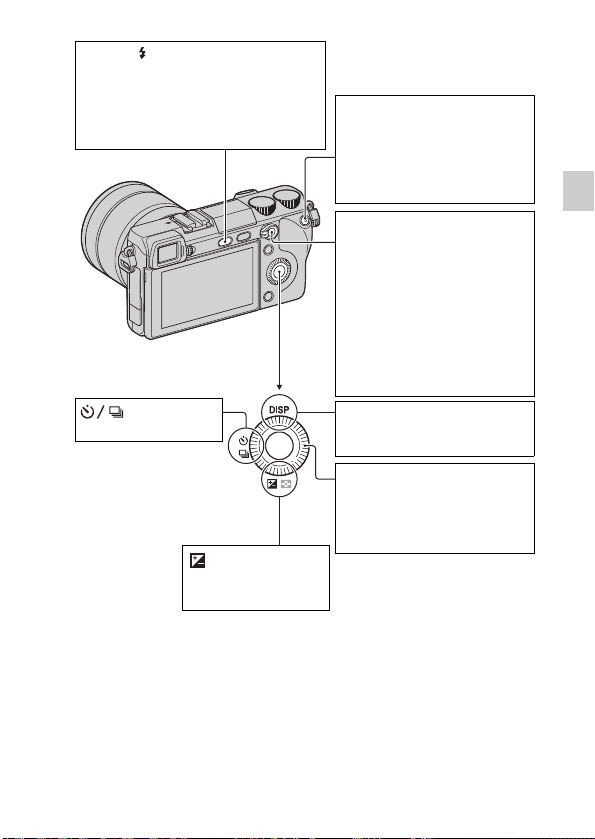
Části přístroje a ovládací prvky
Tlačítko (Vysunutí blesku)*
Vysunutí vestavěného blesku.
Stiskněte toto tlačítko, chcete-li použít
blesk. Pokud nechcete blesk
používat, zatlačte na něj,
aby se zasunul (strana 65).
Tlačítko MOVIE
(Videosekvence)
Záznam videosekvencí.
Dalším stisknutím tohoto
tlačítka se záznam zastaví
(strana 62).
Tlačítko DISP (Zobrazení)
Přepnutí zobrazení na
obrazovce.
Tlačítko
Výběr režimu snímání.
Tlačítko AF/MF
(Automatické/ruční ostření)/
AEL (Uzamknutí AE)
V poloze AF/MF (Automatické/
ruční ostření) se podržením
tohoto tlačítka přepne mezi
automatickým a ručním
režimem ostření (strana 46).
V poloze AEL (Uzamknutí AE)
se podržením tohoto tlačítka
uzamkne AE (strana 47).
Ovládací kolečko
Nastavení položek, které se
zobrazují v pravé části
obrazovky. Otočte ovládacím
kolečkem.
Tlačítko
Kompenzace
expozice.
* Dávejte pozor, protože po stisknutí tohoto tlačítka se vysune blesk. Jestliže blesk
nepoužíváte, zatáhněte jej. Buďte opatrní, abyste si při zasouvání blesku
nepřiskřípli prsty.
CZ
25
Page 28
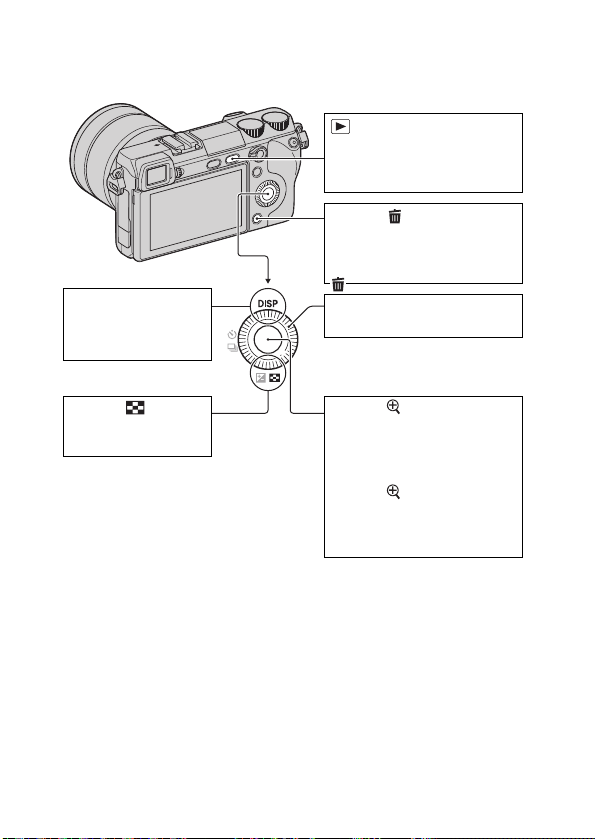
Přehrávání
Tlačítko (Přehrávání)
Přepínání mezi režimem
fotografování a režimem
přehrávání.
Tlačítko DISP
(Zobrazení)
Přepnutí zobrazení
na obrazovce.
Tlačítko (Delete) (Smazat)
Smazání snímku, když je
v pravém dolním rohu
obrazovky zobrazen symbol
Ovládací kolečko
Výběr snímku.
Tlačítko
Zobrazení seznamu
snímků.
Tlačítko (Enlarge Image)
(Zvětšení snímku)
Zvětšení snímku na
obrazovce, když toto tlačítko
stisknete během zobrazení
symbolu uprostřed pravé
části obrazovky.
Otočením ovládacího kolečka
se nastavuje velikost.
CZ
26
Page 29
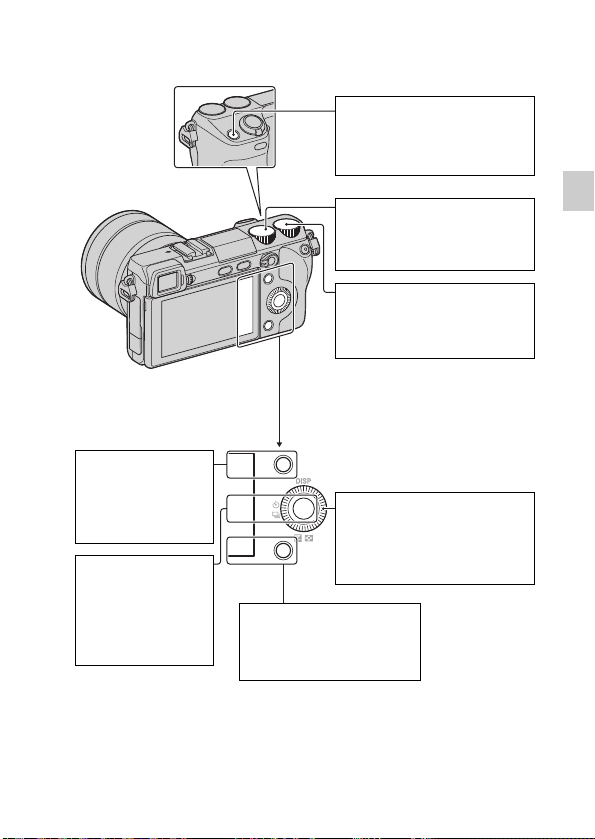
Části přístroje a ovládací prvky
Nastavení
Navigační tlačítko
Volba nastavení pro operace
trojitého otočného ovladače.
Funkční tlačítko A
Aktivuje funkci
zobrazenou
v pravém horním
rohu obrazovky.
Ovládací kolečko
Nastavení položek,
které se zobrazují v pravé
části obrazovky. Otočte
ovládacím kolečkem.
Otočný ovladač R
Nastavení položek, které se
zobrazují v pravém horním
rohu obrazovky.
Otočný ovladač L
Nastavení položek,
které se zobrazují v levém
horním rohu obrazovky.
Funkční tlačítko C
Aktivuje funkci
zobrazenou
uprostřed pravé části
obrazovky.
Funkční tlačítko B
Aktivuje funkci zobrazenou
v pravém dolním rohu
obrazovky.
CZ
27
Page 30
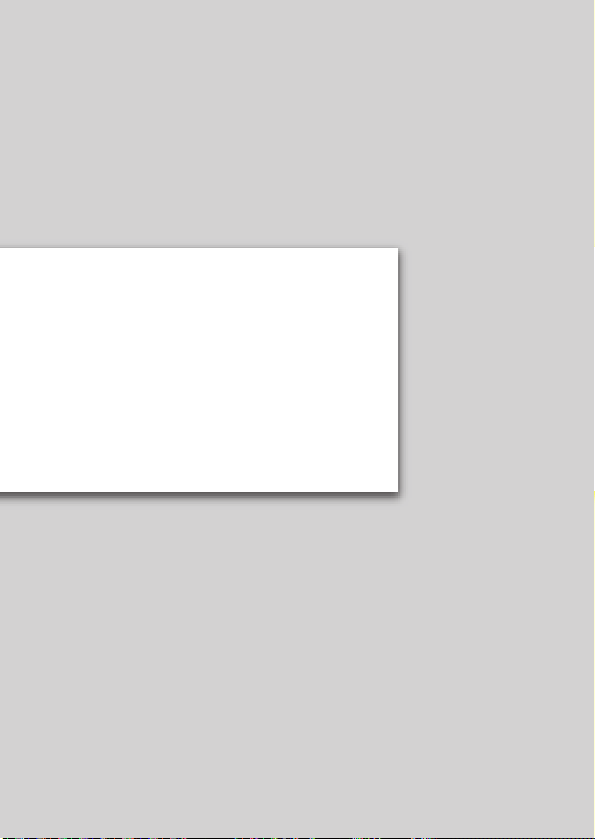
Trojitý otočný ovladač
Trojitý otočný ovladač umožňuje rychle a intuitivně
nastavit různé parametry fotografování, s využitím
3otočných ovladačů a navigačního tlačítka.
Page 31

Trojitý otočný ovladač
Ovládání trojitého otočného ovladače
Navigační tlačítko
Položky nastavované otáčením
ovládacího kolečka
Položky nastavované otáčením otočného
ovladače R
Položky nastavované otáčením otočného
ovladače L
Trojitý otočný ovladač umožňuje současnou úpravu nebo nastavení různých
parametrů fotografování na jediné obrazovce.
Přestože můžete tyto funkce nastavit samostatně na obrazovce nabídky,
pomocí trojitého otočného ovladače k nim můžete přistupovat interaktivně
na jediné obrazovce.
Stiskněte střed ovládacího
1
kolečka a otočte jím pro volbu
režimu fotografování - P, A, S
nebo M.
Když je položka [Soft key C Setting]
(Nastavení funkčního tlačítka C)
nastavena na [Custom] (Uživatel),
vyberte režim fotografování pomocí
MENU (Nabídka) t [Shoot Mode]
(Režim fotografování).
Stisknutím navigačního tlačítka vyberte požadovaná
2
nastavení.
CZ
29
Page 32

Nastavte jednotlivé položky otáčením otočných ovladačů L/
z Navigační tlačítko
Po každém stisknutí tohoto tlačítka se budou položky přepínat následovně:
Exposure Settings
(Nastavení expozice)
Focus Settings (Nastavení
ostření)
White Balance Settings
(Nastavení vyvážení bílé)
D-Range Settings
(Nastavení dyn. rozsahu)
Creative Style Settings
(Nastavení kreativního
snímku)
rrr
r
Kromě toho je k dispozici [Picture Effect
Settings] (Nastavení obrazových efektů)
a [Custom Settings] (Uživatelská
nastavení). Nastavení, které chcete
používat, můžete vybrat pomocí MENU
(Nabídka) t [Setup] (Nastavení) t
[Function Settings] (Nastavení funkcí).
Nastavení Exposure Settings (Nastavení
expozice) je trvalé a nelze změnit.
3
R a ovládacího kolečka.
Zamezení nesprávné funkci otočných ovladačů
Otočné ovladače L/R a ovládací kolečko můžete uzamknout.
Podržte stisknuté navigační tlačítko.
1
Pro jejich odemknutí znovu podržte stisknuté navigační tlačítko.
Můžete nastavit pouze uzamknutí ovládacího kolečka nebo neuzamknutí
žádného z nich volbou MENU (Nabídka) t [Setup] (Nastavení) t
[Dial/Wheel Lock] (Uzamknutí otočného ovladače/kolečka).
CZ
30
Page 33

Trojitý otočný ovladač
Funkce otočných ovladačů
Otočné ovladače a ovládací kolečko mají odlišné funkce, v závislosti na právě
používaném „Nastavení“.
Viz „Dostupné režimy nastavení“ (strany 32 až 39), kde najdete další
podrobnosti.
Otočný ovladač L Otočný ovladač R Ovládací kolečko
Exposure Settings
(Nastavení
expozice)*
Focus Settings
(Nastavení ostření)
(Režim AF)
Focus Settings
(Nastavení ostření)
(Režim MF)
White Balance
Settings (Nastavení
vyvážení bílé)
D-Range Settings
(Nastavení dyn.
rozsahu)
Creative Style
Settings (Nastavení
kreativního snímku)
Picture Effect
Settings (Nastavení
obrazových efektů)**
Custom Settings
(Uživatelská
nastavení)**
* Trvalá položka
** Tuto položku nelze vybrat ve výchozím nastavení. Můžete ji přidat pomocí MENU
(Nabídka) t [Setup] (Nastavení) t [Function Settings] (Nastavení funkcí).
Shutter speed
(Rychlost závěrky)/
Aperture (Clona)/
Program shift
(Posun programu)
Focus area (Oblast
ostření)
Enlarging position
(Zvětšení polohy)
(nahoru/dolů)
Mode/Color
temperature (Režim/
Teplota barev)
DRO level (Úroveň
DRO)/HDR level
(Úroveň HDR)
Mode (Režim) Option (Možnost) Option (Možnost)
Mode (Režim) Option (Možnost) –
Režim Custom
Settings 1
(Uživatelská
nastavení 1)
Aperture/Exposure
compensation
(Clona/
Kompenzace
expozice)
Flexible spot
position (Poloha
pohyblivého bodu)
(doleva/doprava)
Enlarging position
(Zvětšení polohy)
(doleva/doprava)
Color temperature
(Teplota barev)
(B-A)
Exposure
compensation
(Kompenzace
expozice)
Režim Custom
Settings 2
(Uživatelská
nastavení 2)
ISO (Citlivost ISO)
Flexible spot
position (Poloha
pohyblivého bodu)
(nahoru/dolů)
Enlarging position
(Zvětšení polohy)
(nahoru/dolů)
Color temperature
(Teplota barev)
(G-M)
Mode (Režim)
Režim Custom
Settings 3
(Uživatelská
nastavení 3)
CZ
31
Page 34

Dostupné režimy nastavení
Nastavte [Autofocus Area]
(Oblast automatického ostření).
V nastavení [Flexible Spot]
(Pohyblivý bod) posuňte oblast
doprava nebo doleva.
V nastavení [Flexible Spot]
(Pohyblivý bod) otočte tímto
ovladačem pro posunutí oblasti
nahoru nebo dolů a stiskněte
horní/dolní/pravou/levou část
pro jemné doladění oblasti.
Zde najdete popis toho, co lze nastavit v jednotlivých režimech nastavení.
indikuje výchozí nastavení.
Exposure Settings (Nastavení expozice)
Shooting mode
(Režim fotografování)
Manual Exposure
(Ruční expozice)
Shutter Priority
(Priorita závěrky)
Aperture Priority
(Priorita clony)
Program Auto
(Aut. program)
• Kompenzaci expozice můžete nastavit otočením otočného ovladače R, když je
zvoleno [Anti Motion Blur] (Redukce rozmazání pohybem), [Sweep Panorama]
(Panoramatický záběr) nebo [3D Sweep Panorama] (3D panoramatický záběr).
Otočný ovladač L Otočný ovladač R
Shutter speed
(Rychlost
závěrky)
Shutter speed
(Rychlost
závěrky)
Aperture (Clona) Exposure compensation
Program shift
(Posun programu)
Aperture (Clona) ISO
Exposure compensation
(Kompenzace expozice)
(Kompenzace expozice)
Exposure compensation
(Kompenzace expozice)
Focus Settings (Nastavení ostření) (Režim AF)
CZ
32
Ovládací
kolečko
(Citlivost ISO)
ISO
(Citlivost ISO)
ISO
(Citlivost ISO)
ISO
(Citlivost ISO)
Page 35

Trojitý otočný ovladač
Otočný ovladač L
Přesuňte zvětšenou polohu
nahoru nebo dolů.
Přesuňte zvětšenou polohu
doprava nebo doleva.
Přesuňte zvětšenou polohu
nahoru nebo dolů.
Stiskněte horní/dolní/pravou/levou
část pro jemné doladění polohy.
Nastavte režim.
Nastavte barvu mezi B (modrá)
a A (jantarová).
Nastavte barvu mezi G (zelená)
a M (červenofialová).
(Multi)
(Vícenásobné)
(Center) (Střed) Fotoaparát používá výhradně oblast AF umístěnou
(Flexible Spot)
(Pohyblivý bod)
Fotoaparát používá 25 oblastí AF a automaticky se
zaostřuje.
• Když je aktivní funkce Face Detection
(Detekce tváří), AF funguje s prioritou pro tváře.
uprostřed.
Posouvá oblast ostření pro zaostření na malý objekt
nebo úzkou oblast. Pro přenesení oblasti ostření zpět
doprostřed stiskněte funkční tlačítko B.
Focus Settings (Nastavení ostření) (Režim MF)
Umožňuje nastavit zvětšenou polohu pro ruční ostření.
Velikost můžete nastavit pomocí funkčního tlačítka B nebo C.
White Balance Settings (Nastavení vyvážení bílé)
CZ
33
Page 36

Otočný ovladač L
z Nastavení uživatelského vyvážení bílé
Volbou [Custom] (Uživatel) otočným ovladačem L a stisknutím funkčního tlačítka
B se zobrazí obrazovka [Custom Setup] (Uživatelské nastavení). Podržte fotoaparát
tak, aby bílá plocha zcela zakrývala oblast AF umístěnou uprostřed a stiskněte
tlačítko spouště. Zkalibrované hodnoty se uloží pro pozdější použití.
AWB (Auto WB) (Aut.
vyvážení bílé)
(Daylight) (Denní světlo) Pokud vyberete možnost přizpůsobení
(Shade) (Stín)
(Cloudy) (Zataženo)
(Incandescent)
(Žárovka)
(Fluor.: Warm White)
(Zářivka: teplá bílá)
(Fluor.: Cool White)
(Zářivka: studená bílá)
(Fluor.: Day White)
(Zářivka: denní bílá)
(Fluor.: Daylight)
(Zářivka: denní světlo)
(Flash) (Blesk)
(C.Temp./Filter) (T.
barev/Filtr)
(Custom) (Uživatel) Umožňuje používat nastavení vyvážení bílé
Fotoaparát automaticky detekuje zdroj
světla a nastavuje teplotu barev.
konkrétnímu zdroji světla, teplota barev
se přizpůsobí tomuto zdroji světla
(přednastavené vyvážení bílé).
Nastavení teploty barev podle zdroje světla.
Dosahuje efektu CC (Color Compensation kompenzace barvy) filtrů pro fotografování.
Pro volbu teploty barev stiskněte funkční
tlačítko B a pak otočte otočným ovladačem L.
uložené v [Custom Setup] (Uživatelské
nastavení).
CZ
34
Page 37

Trojitý otočný ovladač
D-Range Settings (Nastavení dyn. rozsahu)
Nastavte optimální úroveň.
Nastavte hodnotu kompenzace
expozice (–5,0 EV až +5,0 EV).
Nastavte režim.
Tento obrázek zobrazuje histogram před
použitím funkce D-Range Optimizer
(Optimalizace dyn. rozsahu) nebo funkce
Auto HDR (Aut. HDR), nikoliv histogram
snímku, který bude skutečně pořízen.
Ovládací kolečko
(Off) (Vypnuto) Nepoužívá [DRO/Auto HDR] (DRO/Aut. HDR).
(D-Range
Opt.) (Opt. dyn.
rozsahu)
(Auto HDR)
(Aut. HDR)
Otočný ovladač L
AUTO
(Automaticky), Lv1 –
Lv5 (D-Range Opt.)
(Opt. dyn. rozsahu)
AUTO
(Automaticky), 1,0
EV – 6,0 EV (Auto
HDR) (Aut. HDR)
Rozdělením snímku do malých oblastí analyzuje
fotoaparát kontrast světla a stínu mezi objektem
a pozadím, a produkuje snímek s optimálním jasem
a gradací.
Jsou pořízeny 3 snímky s různou expozicí a pak se
překryje světlá oblast podexponovaného snímku
a tmavá oblast přeexponovaného snímku pro
vytvoření snímku s bohatou gradací. Zaznamená se
1 snímek se správnou expozicí a 1 překrytý snímek.
Při použití funkce D-Range Optimizer
(Optimalizace dyn. rozsahu) se optimalizují gradace
zaznamenaného snímku v každé oblasti snímku.
Zvolte optimální úroveň mezi Lv1 (slabá) a Lv5
(silná). Automatické nastavení při volbě [AUTO]
(Automaticky).
Při použití funkce Auto HDR (Aut. HDR) se
nastavují rozdíly expozice na základě kontrastu
objektu. Zvolte optimální úroveň mezi 1,0 EV
(slabá) a 6,0 EV (silná). Automatické nastavení při
volbě [AUTO] (Automaticky).
CZ
35
Page 38

Creative Style Settings
z Efektivní používání funkce D-Range Settings
(Nastavení dyn. rozsahu)
Kombinací ručního nastavení DRO/Auto HDR (rozdíl expozice/úroveň DRO)
a kompenzace expozice můžete řídit rozsah kontrastu světla a stínu (gradace),
který se má reprodukovat.
V DRO nastavte DRO-Level (Úroveň DRO) pro reprodukci strany stínu
a nastavte zápornou hodnotu kompenzace expozice pro reprodukci strany světla.
Velká záporná kompenzace a nastavení DRO-Level (Úroveň DRO) může
způsobovat šum. Doporučujeme vám, abyste si nejprve zkontrolovali výsledek
zvětšením přehrávaného snímku, apod.
V Auto HDR (Aut. HDR) nastavte rozdíl expozice pro přizpůsobení celkového
rozsahu reprodukce, a posuňte rozsah kompenzací expozice směrem ke straně
světla (záporná kompenzace) nebo ke straně stínu (kladná kompenzace).
Nastavte režim.
Nastavte kontrast, sytost
nebo ostrost.
Nastavte kontrast, sytost
nebo ostrost.
(Nastavení kreativního snímku)
Otočný ovladač L
(Standard)
36
(Standardní)
(Vivid)
(Intenzivní)
(Neutral)
(Neutrální)
CZ
Pro fotografování různých scén s bohatou gradací
apřekrásnými barvami.
Sytost a kontrast jsou zesíleny pro fotografování
okouzlujících snímků pestrobarevných scén
a objektů, jako například květin, jarní zeleně,
modré oblohy nebo pohledů na oceán.
Sytost a ostrost jsou potlačeny pro pořizování
snímků s poklidným nádechem. Toto nastavení je
rovněž vhodné pro pořizování snímků, které budou
upravovány počítačem.
Page 39

Trojitý otočný ovladač
(Clear) (Čirý) Pro pořizování snímků s čirým nádechem
(Deep)
(Hluboký)
(Light)
(Světlý)
(Portrait)
(Portrét)
(Landscape)
(Krajina)
Ovládací kolečko
(Contrast) (Kontrast) Čím vyšší hodnota je zvolena, tím více je zdůrazněn
(Sunset)
(Západ slunce)
(Night
Scene) (Noční
scéna)
(Autumn
leaves) (Podzimní
listí)
(Black &
White) (Černobílý)
(Sepia)
(Sépiově hnědý)
(Saturation) (Sytost) Čím vyšší hodnota je zvolena, tím intenzivnější je
(Sharpness) (Ostrost) Čím vyšší hodnota je zvolena, tím více jsou
aprůzračnými barvami ve zvýrazněné oblasti,
vhodných pro zachycení zářícího světla.
Pro pořizování snímků s hlubokými a hustými
barevnými výrazy, vhodných pro zachycení
prostorové existence objektu.
Pro pořizování snímků s jasným
a nekomplikovaným barevným výrazem, vhodných
pro zachycení svěží lehké atmosféry.
Pro fotografování pleťové barvy s jemným
nádechem, což je ideální pro pořízení portrétu.
Sytost, kontrast a ostrost jsou zesíleny pro
fotografování intenzivní a výrazné scenérie.
Vzdálené krajiny jsou rovněž lépe viditelné.
Pro fotografování nádherné červené barvy západu
slunce.
Kontrast je zeslaben pro zachycení noční scény,
která je realističtější.
Pro zachycení podzimních scén s intenzivním
zvýrazněním červeného a žlutého zbarvení listí.
Pro fotografování monotónních černobílých
snímků.
Pro fotografování monotónních sépiově hnědých
snímků.
rozdíl mezi světlem a stínem, což má vliv na snímek.
barva. Když je zvolena nižší hodnota, je barva
snímku rezervovaná a tlumená.
zdůrazněny obrysy, a čím nižší hodnota je zvolena,
tím více jsou obrysy zjemněny.
CZ
37
Page 40

Picture Effect Settings
Nastavte režim.
Nastavte možnost.
(Nastavení obrazových efektů)
Otočný ovladač L
CZ
(Off)
(Vypnuto)
(Toy Camera)
(Dětský fotoaparát)
(Pop Color)
(Výrazné barvy)
(Posterization)
(Posterizace)
(Retro Photo)
(Retro fotografie)
(Soft High-key)
(Soft High-key)
(Partial Color)
(Částečná barva)
(High Contrast
Mono.) (Vysoce
kontrastní mono)
Nepoužívat funkci Picture Effect.
Vytvoření vzhledu snímku jakoby pořízeného
dětským fotoaparátem se stínem v rozích
a zvýrazněnými barvami.
Barevný tón můžete nastavit otočným ovladačem R.
Vytvoření živého vzhledu zdůrazněním barevných
odstínů.
Vytvoření vysoce kontrastního abstraktního vzhledu
značným zdůrazněním primárních barev
nebo černobílými barvami.
Primární barvy nebo černobílý snímek můžete
nastavit otočným ovladačem R.
Vytvoření vzhledu staré fotografie použitím sépiově
hnědých barevných tónů a vybledlého kontrastu.
Vytvoření snímku s charakteristickými prvky:
jasný, transparentní, éterický, jemný, měkký.
Vytvoření snímku zachovávajícího konkrétní barvu.
Ostatní barvy však budou převedeny do černobílé
podoby.
Barvu můžete vybrat otočným ovladačem R.
Vytvoření vysoce kontrastního černobílého snímku.
38
Page 41

Trojitý otočný ovladač
(Soft Focus)
Změňte režim funkce přiřazené
k [Custom Settings 1] (Uživatelská
nastavení 1). Výchozí nastavení je
[White Balance] (Vyvážení bílé).
Změňte režim funkce přiřazené
k [Custom Settings 2] (Uživatelská
nastavení 2). Výchozí nastavení je
[DRO/Auto HDR] (DRO/Aut. HDR).
Změňte režim funkce přiřazené
k [Custom Settings 3] (Uživatelská
nastavení 3). Výchozí nastavení je
[Creative Style] (Kreativní snímek).
(Jemné zaostření)
(HDR Painting)
(HDR malba)
(Rich-tone
Mono.) (Mono
s bohatými tóny)
(Miniature)
(Miniatura)
Vytvoření snímku vyplněného efektem jemného
osvětlení.
Intenzitu tohoto efektu můžete nastavit otočným
ovladačem R.
Vytváří vzhled malby, obohacuje barvy a detaily.
Fotoaparát uvolňuje spoušť 3krát.
Intenzitu tohoto efektu můžete nastavit otočným
ovladačem R.
Vytváří černobílý snímek s bohatou gradací
a reprodukcí detailů. Fotoaparát uvolňuje spoušť
3krát.
Vytváří snímek intenzivně zdůrazňující objekt,
se značně rozostřeným pozadím. Tento efekt můžete
často najít u snímků miniaturních modelů.
Oblast zaostření můžete vybrat otočným ovladačem
R. Zaostření jiných oblastí je výrazně sníženo.
Custom Settings (Uživatelská nastavení)
Umožňuje změnit režim funkce přiřazené k [Custom Settings 1, 2, 3]
(Uživatelská nastavení 1, 2, 3).
Přiřaďte funkci volbou MENU (Nabídka) t [Setup] (Nastavení) t
[Function Settings] (Nastavení funkcí) t [Custom Settings 1, 2, 3]
(Uživatelská nastavení 1, 2, 3).
Když přiřadíte [Creative Style] (Kreativní snímek) nebo [White Balance]
(Vyvážení bílé) k [Custom Settings 3] (Uživatelská nastavení 3), můžete
provést jemné nastavení pomocí funkčního tlačítka B.
CZ
39
Page 42

Uživatelská nastavení
tlačítek
Každému ze 4 tlačítek můžete přiřadit funkce,
které často používáte. To je velmi užitečné,
protože pak můžete funkci spustit pouhým
stisknutím tlačítka.
Page 43

Uživatelská nastavení tlačítek
Přiřazení funkcí uživatelským tlačítkům
MENU
Funkční tlačítko C
Funkční tlačítko B
Tlačítko AF/MF
(Automatické/ruční ostření)
Často používané funkce můžete přiřadit
pravému tlačítku ovládacího kolečka,
funkčnímu tlačítku C, funkčnímu
tlačítku B a tlačítko AF/MF.
Vyberte MENU (Nabídka).
1
Vyberte [Setup] (Nastavení) t [Custom Key Settings]
2
(Uživatelská nastavení tlačítek).
Vyberte funkci, kterou chcete přiřadit.
3
Stiskněte tlačítko pro spuštění funkce přiřazené tomuto
tlačítku.
4
Pravé tlačítko
CZ
41
Page 44

Funkce, která lze přiřadit
Funkce, které lze přiřadit jednotlivým tlačítkům, jsou následující.
indikuje výchozí nastavení.
Tlačítko AF/MF
AF/MF control
MF Assist
Focus Settings
Nastavení pravého tlačítka
Shoot Mode White Balance
AF/MF Select Metering Mode
Autofocus Mode DRO/Auto HDR
Autofocus Area Picture Effect
Precision Dig. Zoom Creative Style
Face Detection Flash Mode
Smile Shutter Flash Compensation
Soft Skin Effect MF Assist
Quality Focus Settings
ISO Not set
42
CZ
Page 45

Uživatelská nastavení tlačítek
Nastavení funkčního tlačítka B
Uživatelské položky (Custom 1 až 5)
Shoot Mode White Balance
AF/MF Select Metering Mode
Autofocus Mode DRO/Auto HDR
Autofocus Area Picture Effect
Precision Dig. Zoom Creative Style
Face Detection Flash Mode
Smile Shutter Flash Compensation
Soft Skin Effect MF Assist
Quality Focus Settings
ISO Not set
Nastavení funkčního tlačítka C
Shoot Mode
Custom
Volba [Custom] (Uživatel) u položky [Nastavení
funkčního tlačítka C] (Nastavení funkčního tlačítka C)
Tuto položku můžete nastavit, když nastavíte [Nastavení funkčního tlačítka C]
(Nastavení funkčního tlačítka C) na [Custom] (Uživatel).
Vybrané položky se zobrazí v dolní části obrazovky, když vyberete CUSTOM
(Uživatel) u funkčního tlačítka C (střed ovládacího kolečka).
Stisknutím pravé/levé části ovládacího kolečka vyberte požadovanou položku.
CZ
43
Page 46

AF/MF Select (Výběr AF/MF)
Autofocus Mode (Režim aut. ostření)
Autofocus Area (Oblast aut. ostření)
Face Detection (Detekce tváří)
Smile Shutter (Snímání úsměvu)
Soft Skin Effect (Efekt jemné pleti)
Quality (Kvalita)
ISO (Citlivost ISO) ([Custom 1] (Uživatel 1) výchozí nastavení)
White Balance (Vyvážení bílé) ([Custom 2] (Uživatel 2) výchozí nastavení)
Metering Mode (Režim měření)
DRO/Auto HDR (DRO/Aut. HDR) ([Custom 3] (Uživatel 3) výchozí nastavení)
Picture Effect (Obrazový efekt)
Creative Style (Kreativní snímek)
Flash Mode (Režim blesku)
Není nastaveno - ([Custom 4/5] (Uživatel 4/5) výchozí nastavení)
44
CZ
Page 47

Tlačítko AF/MF
(Automatické/
ruční ostření)/AEL
(Uzamknutí expozice)
Pomocí tlačítka AF/MF můžete dočasně přepínat
ostření mezi automatickým a ručním. Pomocí tlačítka
AEL můžete uzamknout AE.
Page 48

Přepínání režimu ostření tlačítkem AF/MF
z Užitečné funkce v režimu ručního ostření
Volbou MENU (Nabídka) t [Setup] (Nastavení) můžete vybrat následující
položky.
MF Assist (Asistent ručního ostření)
Zvětšuje snímek pro usnadnění ručního ostření. Snímek je zvětšen 5,9krát nebo
11,7krát. Tuto funkci můžete rovněž použít s funkcí přímého ručního ostření.
Peaking Level (Úroveň zvýraznění obrysů)/Peaking Color (Barva
zvýraznění obrysů)
Zlepšuje obrys zaostřeného rozsahu pomocí konkrétní barvy a umožňuje snadno
potvrdit zaostření.
(Automatické/ruční ostření)
Režim ostření lze přepnout z automatického nebo přímého ručního na ruční,
az ručního na automatický.
Nastavte páčku přepínače
1
AF/MF (Automatické/ruční
ostření)/AEL (Uzamknutí AE)
do polohy AF/MF
(Automatické/ruční ostření).
Tlačítko se stane tlačítkem AF/MF
(Automatické/ruční ostření).
Stiskněte tlačítko AF/MF (Automatické/ruční ostření).
2
Režim ostření přepnete podržením tohoto tlačítka (výchozí nastavení).
Režim ostření můžete ponechat přepnutý i po oddálení prstu z tohoto
tlačítka volbou MENU (Nabídka) t [Setup] (Nastavení) t [AF/MF
control] (Ovládání AF/MF).
CZ
46
Page 49

Tlačítko AF/MF (Automatické/ ruční ostření)/AEL
Uzamknutí AE pomocí tlačítka AEL
(Uzamknutí AE)
Nastavte páčku přepínače AF/
1
MF (Automatické/ruční ostření)/
AEL (Uzamknutí AE) do polohy
AEL (Uzamknutí AE).
Tlačítko se stane tlačítkem AEL
(Uzamknutí AE).
Zaostřete místo, pro které chcete nastavit expozici.
2
Stiskněte tlačítko AEL (Uzamknutí AE).
3
Expozice se uzamkne a rozsvítí se (Uzamknutí AE).
Podržte tlačítko AEL (Uzamknutí AE), zaostřete
4
na požadovaný objekt a pořiďte snímek.
AE můžete držet uzamknutou do dalšího stisknutí tlačítka AEL volbou
MENU (Nabídka) t [Setup] (Nastavení) t [AEL] (Uzamknutí AE).
CZ
47
Page 50

Ostatní
Zde najdete všechny dostupné položky nastavení
(Menu) (Nabídka), některé jedinečné funkce,
zobrazení na obrazovce, technické údaje, apod.
Page 51

Ostatní
Seznam položek nabídek
Prostřednictvím nabídky můžete vybírat a používat různé funkce.
Po stisknutí tlačítka MENU (Nabídka) se na obrazovce zobrazí 6 položek:
[Režim fotografování] (Režim fotografování), [Camera] (Fotoaparát),
[Image Size] (Velikost snímku), [Brightness/Color] (Jas/Barva), [Playback]
(Přehrávání) a [Setup] (Nastavení).
V jednotlivých nabídkách můžete nastavit různé funkce. Položky,
které nelze v dané situaci nastavit, budou zobrazeny šedě.
Režim fotografování (Režim fotografování)
Můžete vybrat režim fotografování, jako například režim expozice,
panoramatický režim nebo režim Výběr scény (Výběr scény).
Intelligent Auto (Inteligentní automatika)/Manual Exposure
(Ruční expozice)/Shutter Priority (Priorita závěrky)/Aperture Priority
(Priorita clony)/Program Auto (Automatický program)
Výběr scény
(Výběr scény)
Anti Motion Blur
(Redukce rozmazání
pohybem)
Sweep Panorama
(Panoramatický záběr)
3D Sweep Panorama
(3D panoramatický
záběr)
Portrait (Portrét)/Landscape (Krajina)/Macro
(Makro)/Sports Action (Sport)/Sunset (Západ slunce)/
Night Portrait (Noční portrét)/Night Scene (Noční
scéna)/Hand-held Twilight (Noční soumrak - bez
stativu)
Viz strana 61.
Viz strana 60.
Viz strana 60.
CZ
49
Page 52

Camera (Fotoaparát)
Umožňuje nastavit různé funkce fotografování, jako je například sériové
snímání, samospoušť, fotografování pomocí dálkového ovladače a blesk.
Režim snímání
(Režim snímání)
Flash Mode
(Režim blesku)
AF/MF Select
(Výběr AF/MF)
Autofocus Area
(Oblast aut. ostření)
Autofocus Mode
(Režim aut. ostření)
Sledování objektu
(Sledování objektů)
Prec. Dig. Zoom
(Jemný digitální zoom)
Detekce tváří (Detekce
tváří)
Face Registration
(Registrace tváře)
Smile Shutter
(Snímání úsměvu)
Efekt jemné pleti
CZ
(Efekt jemné pleti)
50
Single Shooting (Normální snímání)/Cont. Shooting
(Sér. snímání)/Spd Priority Cont. (Série snímků
s vyšší rychlostí)/Self-timer (Samospoušť)/Self-
timer(Cont) (Samospoušť - sér.)/Bracket: Cont.
(Expoziční řada: sér.)/Remote Cdr. (Dálkový ovl.)
Flash Off (Bez blesku)/Autoflash (Automatický
blesk)/Fill-flash (Blesk vždy)/Slow Sync. (Pomalá
synchronizace)/Rear Sync. (Synchronizace na druhou
lamelu)/Wireless (Bezdrátový)
Autofocus (Automatické ostření)/DMF (Přímé ruční
ostření)/Manual Focus (Ruční ostření)
Multi (Vícebodově)/Center (Střed)/Flexible Spot
(Pohyblivý bod)
Single-shot AF (AF jednotlivých snímků)/Continuous
AF (Sériový AF)
On (Zapnuto)/Off (Vypnuto)
Max. 10krát
On (Regist. Faces) (Zapnuto - Regist. tváří)/
On (Zapnuto)/Off (Vypnuto)
New Registration (Nová registrace)/Order
Exchanging (Změna pořadí)/Delete (Smazat)/Delete
All (Smazat vše)
On (Zapnuto)/Off (Vypnuto)
On (Zapnuto)/Off (Vypnuto)
Page 53

Ostatní
LCD Display (DISP)
(Zobrazení na LCD)
Finder Display(DISP)
(Zobrazení v hledáčku)
DISP Button(Monitor)
(Tlačítko DISP)
Graphic Display (Grafické zobrazení)/Display All
Info. (Zobrazení všech inf.)/Big Font Size Disp.
(Zobrazení velkým fontem)/No Disp. Info. (Žádné
zobrazení inf.)/Live View Priority (Priorita Live
View)/Level (Úroveň)/Histogram (Histogram)/For
viewfinder (Pro hledáček)
Disp. Basic Info (Zobrazení zákl. inf.)/Level
(Úroveň)/Histogram (Histogram)
Graphic Display (Grafické zobrazení)/Display All
Info. (Zobrazení všech inf.)/Big Font Size Disp.
(Zobrazení velkým fontem)/No Disp. Info. (Žádné
zobrazení inf.)/Live View Priority (Priorita Live
View)/Level (Úroveň)/Histogram (Histogram)/For
viewfinder (Pro hledáček)
CZ
51
Page 54

Image Size (Velikost snímku)
Umožňuje nastavit velikost snímků, poměr stran, atd.
Still (Snímky)
Image Size
(Velikost snímku)
Aspect Ratio (Poměr stran) 3:2/16:9
Quality (Kvalita) RAW/RAW & JPEG (RAW a JPEG)/
3D Panorama (3D panoráma)
Image Size
(Velikost snímku)
Panorama Direction
(Směr panoramatického
pohybu)
Panorama (Panoráma)
Image Size
(Velikost snímku)
Panorama Direction
(Směr panoramatického
pohybu)
Movie (Videosekvence)
File Format
(Formát souboru)
Nastavení záznamu
(Nastavení záznamu)
Údaje pro prokládaný nebo progresivní záznam se liší podle zemí/regionů.
1)
60i/60p nebo 50i/50p
2)
60i nebo 50i
3)
CZ
60p nebo 50p
4)
24p nebo 25p
52
3:2: L: 24M/M: 12M/S: 6M
16:9: L: 20M/M: 10M/S: 5.1M
Fine (Vysoká)/Standard (Standardní)
16:9/Standard (Standardní)/Wide (Širokoúhlý)
Right (Doprava)/Left (Doleva)
Standard (Standardní)/Wide (Širokoúhlý)
Right (Doprava)/Left (Doleva)/Up (Nahoru)/
Down (Dolů)
1)
/MP4
AVCHD
4)
/17M (FH)
2)
/17M (FH)2)/28M (PS)3)/
4)
AVCHD: 24M (FX)
24M (FX)
MP4: 1440×1080 12M/VGA 3M
Page 55

Ostatní
Brightness/Color (Jas/Barva)
Umožňuje provést nastavení jasu, jako je například režim měření a nastavení
barev, jako je například vyvážení bílé.
Exposure Comp.
(Komp. expozice)
ISO (Citlivost ISO) ISO AUTO (Aut. ISO)/100 - 16000
Vyvážení bílé (Vyvážení
bílé)
Režim měření
(Režim měření)
Flash Comp.
(Komp. blesku)
DRO/Auto HDR
(DRO/Aut. HDR)
Obrazový efekt
(Obrazový efekt)
Kreativní snímek
(Kreativní snímek)
–5,0 EV až +5,0 EV
Auto WB (Aut. vyvážení bílé)/Daylight (Denní světlo)/
Shade (Stín)/Cloudy (Zataženo)/Incandescent (Žárovka)/
Fluor.: Warm White (Zářivka: teplá bílá)/Fluor.: Cool
White (Zářivka: studená bílá)/Fluor.: Day White (Zářivka:
denní bílá)/Fluor.: Daylight (Zářivka: denní světlo)/Flash
(Blesk)/C.Temp./Filter (T. barev/Filtr)/Custom (Uživatel)/
Custom Setup (Uživatelské nastavení)
Multi (Vícebodově)/Center (Střed)/Spot (Bod)
–3,0 EV až +3,0 EV
Off (Vypnuto)/D-Range Opt. (Optimalizace dyn.
rozsahu)/Auto HDR (Aut. HDR)
Off (Vypnuto)/Toy Camera (Dětský fotoaparát)/Pop
Color (Výrazné barvy)/Posterization (Posterizace)/Retro
Photo Retro fotografie)/Soft High-key (Soft High-key)/
Partial Color (Částečná barva)/High Contrast Mono.
(Vysoce kontrastní mono)/Soft Focus (Jemné zaostření)/
HDR Painting (HDR malba)/Rich-tone Mono. (Mono
s bohatými tóny)/Miniature (Miniatura)
Standard (Standardní)/Vivid (Intenzivní)/Neutral
(Neutrální)/Clear (Čirý)/Deep (Hluboký)/Light
(Světlý)/Portrait (Portrét)/Landscape (Krajina)/Sunset
(Západ slunce)/Night Scene (Noční scéna)/Autumn
leaves (Podzimní listí)/Black & White (Černobílý)/
Sepia (Sépiově hnědý)
CZ
53
Page 56

Playback (Přehrávání)
Umožňuje nastavit funkce přehrávání.
Delete (Smazat) Multiple Img. (Více snímků)/All in Folder (Vše ve
Slide Show
(Prezentace)
View Mode
(Režim zobrazení)
Image Index
(Seznam snímků)
Rotate (Otočení) Counterclockwise (Proti směru hodinových ručiček)
Ochrana (Ochrana) Multiple Img. (Více snímků)/Cancel All Images
3D Viewing
(3D zobrazení)
Enlarge Image
(Zvětšení snímku)
Volume Settings
(Nastavení hlasitosti)
Specify Printing
(Nastavení tisku)
Display Contents
(Zobrazení na LCD
displeji)
CZ
složce)/All AVCHD view files (Všechny soubory
zobrazení AVCHD)
Repeat (Opakování)/Interval (Interval)/Image Type
(Typ snímku)
Folder View(Still) (Zobrazení složky - snímky)/Folder
View(MP4) (Zobrazení složky - MP4)/AVCHD View
(Zobrazení AVCHD)
6 Images (6 snímků)/12 Images (12 snímků)
(Zrušit - více snímků)/Cancel All Movies(MP4)
(Zrušit - všechny videosekvence MP4)/Cancel All
AVCHD view files (Zrušit - všechny soubory
zobrazení AVCHD)
3D přehrávání na 3D TV
Zvětšení přehrávaného snímku
0 až 7
DPOF Setup (Nastavení DPOF)/Date Imprint (Otisk
data)
Display Info. (Zobrazení inf.)/Histogram (Histogram)/
No Disp. Info. (Žádné zobrazení inf.)
54
Page 57

Ostatní
Setup (Nastavení)
Umožňuje provést podrobná nastavení snímání nebo změnit nastavení
fotoaparátu.
Shooting Settings
AEL (Uzamknutí AE) Nastavuje funkci tlačítka AEL (Uzamknutí AE).
AF/MF control
(Ovládání AE)
Dial/Wheel Lock
(Uzamknutí otočného
ovladače/kolečka)
AF Illuminator
(Pomocné světlo AF)
Red Eye Reduction
(Redukce červených
očí)
FINDER/LCD Setting
(Nastavení
HLEDÁČKU/LCD)
Live View Display
(Zobrazení LiveView)
Auto Review
(Automatické
prohlížení)
(Hold (Podržení)/Toggle (Přepnutí))
Nastavuje funkci tlačítka AM/FM (Automatické/ruční
ostření).
(Hold (Podržení)/Toggle (Přepnutí))
Nastavuje, zda uzamykat otočné ovladače a ovládací
kolečko.
(All (Vše)/Control Wheel (Ovládací kolečko)/Off
(Vypnuto))
Nastavení pomocného světla AF pro usnadnění
automatického ostření v tmavých místech.
(Auto (Automaticky)/Off (Vypnuto))
Použití předblesku před pořízením snímku s bleskem
pro zabránění efektu červených očí.
(On (Zapnuto)/Off (Vypnuto))
Nastavení způsobu přepínání mezi hledáčkem a LCD
displejem.
(Auto (Automaticky)/Viewfinder (Hledáček)/LCD
Monitor (LCD displej))
Umožňuje vybrat, zda na obrazovce displeje zobrazit
hodnotu kompenzace expozice apod.
(Setting Effect ON (Nastavení efektu zapnuto)/Setting
Effect OFF (Nastavení efektu vypnuto))
Nastavení doby zobrazení snímku ihned po jeho
pořízení.
(10 Sec (10 s)/5 Sec (5 s)/2 Sec (2 s)/Off (Vypnuto))
CZ
55
Page 58

Grid Line (Mřížka) Zobrazení mřížky pro usnadnění nastavení kompozice
Peaking Level
(Úroveň zvýraznění
obrysů)
Peaking Color (Barva
zvýraznění obrysů)
MF Assist (Asistent
ručního ostření)
MF Assist Time
(Čas asistenta ručního
ostření)
Color Space
(Prostor barev)
Stabilizátor
(Stabilizátor)
Release w/o Lens
(Uvolnění spouště
bez objektivu)
Eye-Start AF
(Automatické ostření
Eye-Start)
Front Curtain Shutter
(První lamela závěrky)
Long Exposure NR
(RŠ u dlouhé expozice)
High ISO NR
(RŠ při vysokém ISO)
Lens Comp.: Shading
(Komp. objektivu: stínění)
Lens Comp.: Chro.
Aber. (Komp. objektivu:
CZ
chromatická aberace
56
snímků.
(Rule of 3rds Grid (Pravidlo třetin)/Square Grid
(Čtvercová mřížka)/Diag. + Square Grid (Úhl. +
čtvercová mřížka)/Off (Vypnuto))
Zvýraznění obrysů zaostřených částí konkrétní
barvou.
(High (Vysoká)/Mid (Střední)/Low (Nízká)/Off
(Vypnuto))
Nastavení barvy použité pro zvýraznění obrysů.
(White (Bílá)/Red (Červená)/Yellow (Žlutá))
Zobrazení zvětšeného obrazu při ručním ostření.
(On (Zapnuto)/Off (Vypnuto))
Nastavuje časovou délku, po kterou bude snímek
zobrazen ve zvětšené podobě.
(No Limit (Bez omezení)/5 Sec (5 s)/2 Sec (2 s)
Změna rozsahu reprodukce barev.
(sRGB/AdobeRGB)
Nastavení kompenzace chvění fotoaparátu.
(On (Zapnuto)/Off (Vypnuto))
Nastavení, zda má spoušť pracovat, pokud není
nasazen objektiv.
(Enable (Povoleno)/Disable (Zakázáno))
Nastavuje, zda používat automatické ostření při
pohledu prostř
(On (Zapnuto)/Off (Vypnuto))
Nastavuje, zda používat funkci elektronické první
lamely závěrky.
(On (Zapnuto)/Off (Vypnuto))
Nastavení redukce šumu pro fotografování s dlouhou
expozicí.
(On (Zapnuto)/Off (Vypnuto))
Nastavení redukce šumu pro fotografování s vysokou
citlivostí ISO.
(High (Vysoká)/Normal (Normální)/Low (Nízká))
Kompenzuje zastíněné rohy obrazovky.
(Auto (Automaticky)/Off (Vypnuto))
Redukuje barevnou odchylku v rozích obrazovky.
(Auto (Automaticky)/Off (Vypnuto))
ednictvím hledáčku.
Page 59

Ostatní
Lens Comp.: Distortion
(Komp. objektivu:
zkreslení)
Movie Audio Rec
(Záznam zvuku ve
videosekvenci)
Wind Noise Reduct.
(Redukce zvuku větru)
AF Micro Adj.
(Drobné úpravy AF)
Main Settings (Hlavní nastavení)
Menu start
(Zobrazení nabídky)
Function Settings
(Nastavení funkcí)
Custom Key Settings
(Nastavení
uživatelských tlačítek)
Beep (Zvukový signál) Nastavení zvukového signálu při ovládání fotoaparátu.
Language (Jazyk) Výběr jazyka používaného pro zobrazení na LCD displeji.
Date/Time Setup
(Nastavení data/času)
Area Setting
(Nastavení oblasti)
Help Guide Display
(Zobrazení nápovědy)
Power Save
(Úspora enegrie)
Kompenzuje zkreslení obrazovky.
(Auto (Automaticky)/Off (Vypnuto))
Nastavení zvuku při záznamu videosekvence.
(On (Zapnuto)/Off (Vypnuto))
Redukuje zvuk větru během záznamu videosekvence.
(On (Zapnuto)/Off (Vypnuto))
Jemně upravuje automaticky zaostřenou pozici, při použití
bajonetového adaptéru LA-EA2 (prodávaná samostatně).
(AF Adjustment Setting(Nastavení úpravy AF)/
amount (rozsah)/Clear (Smazat))
Zobrazení první nabídky v rámci hlavní nabídky
nebo zobrazení obrazovky poslední nabídky.
(Top (Hlavní)/Previous (Předchozí))
Nastavení funkcí pro spuštění trojitým otočným
ovladačem.
(Function Settings 1 to 4 (Nastavení funkcí 1 až 4)/
Custom Settings 1 to 3 (Uživatelská nastavení 1 až 3)/
Function Settings Start (Start nastavení funkcí))
Přiřazuje funkce různým tlačítkům.
(AF/MF button (Tlačítko AF/MF)/Right Key Setting
(Nastavení pravého tlačítka)/Soft key B Setting
(Nastavení funkčního tlačítka B)/Soft key C Setting
(Nastavení funkčního tlačítka C)/Custom (Uživatel))
(On (Zapnuto)/Off (Vypnuto))
Nastavení data a času.
Výběr oblasti, ve které používáte fotoaparát.
Zapnutí nebo vypnutí nápovědy.
(On (Zapnuto)/Off (Vypnuto))
Nastavení doby pro přepnutí fotoaparátu do režimu
úspory energie.
(30 Min (30 m)/5 Min (5 m)/1 Min (1 m)/20 Sec
(20 s)/10 Sec (10 s))
CZ
57
Page 60

LCD Brightness
(Jas LCD displeje)
Viewfinder Bright.
(Jas hledáčku)
Display Color
(Barva zobrazení)
Wide Image
(Širokoúhlý snímek)
Playback Display
(Zobrazení
při přehrávání)
HDMI Resolution
(Rozlišení HDMI)
CTRL FOR HDMI
(Ovládání pro HDMI)
USB Connection
(USB připojení)
Cleaning Mode
(Režim čištění)
Version (Verze) Zobrazení verze fotoaparátu a objektivu.
Demo Mode
(Demo režim)
Reset Default (Reset
na výchozí hodnoty)
Memory Card Tool (Nástroj pro paměťové karty)
Format (Formátování) Zformátování paměťové karty.
File Number
(Číslo souboru)
Folder Name
(Název složky)
Select Shoot. Folder
(Výběr složky
CZ
pro fotografování)
58
Nastavení jasu LCD displeje.
(Auto (Automaticky)/Manual (Ručně)/Sunny Weather
(Slunné počasí))
Používá se pro nastavení jasu hledáčku.
(Auto (Automaticky)/Manual (Ručně))
Nastavení barvy LCD displeje.
(Black (Černá)/White (Bílá))
Výběr způsobu zobrazení širokoúhlých snímků.
(Full Screen (Celá obrazovka)/Normal (Normální))
Výběr způsobu přehrávání portrétních fotografií.
(Auto Rotate (Automatické otočení)/Manual Rotate
(Ruční otočení))
Nastavuje rozlišení při připojení k HDMI TV.
(Auto (Automaticky)/1080p/1080i)
Nastavuje, zda má být umožněno ovládání fotoaparátu
pomocí dálkového ovladače televizoru kompat ibilního
s „BRAVIA“ Sync.
(On (Zapnuto)/Off (Vypnuto))
Výběr způsobu USB připojení.
(Auto (Automaticky)/Mass Storage
(Hromadné úložiště)/MTP)
Vyčištění obrazového snímače.
Nastavení, zda se má u videosekvencí zobrazovat
ukázkový režim.
(On (Zapnuto)/Off (Vypnuto))
Obnovení výchozích továrních nastavení fotoaparátu.
Výběr způsobu přiřazování čísel souborů snímkům.
(Series (Série)/Reset (Vynulovat))
Výběr formátu názvu složky.
(Standard Form (Standardní formát)/Date Form
(Datumový formát))
Výběr složky pro záznam.
Page 61

Ostatní
New Folder
(Nová složka)
Recover Image DB
(Obnovení databáze
snímku)
Display Card Space
(Zobrazení místa
na kartě)
Eye-Fi Setup (Nastavení Eye-Fi)*
Upload Settings
(Nastavení přenosu)
* Zobrazí se, pokud je ve fotoaparátu vložena paměťová karta Eye-Fi (prodávaná
samostatně). Nepoužívejte paměťovou kartu Eye-Fi vloženou do fotoaparátu
v letadle. Pokud je ve fotoaparátu vložena paměťová karta Eye-Fi, nastavte
položku [Upload Settings] (Nastavení přenosu dat) na [Off] (Vypnuto).
Paměťové karty Eye-Fi lze používat pouze v zemích/oblastech, kde byly
zakoupeny. Používejte paměťovou kartu Eye-Fi v souladu se zákony země/
oblasti, ve které jste ji zakoupili.
Vytvoření nové složky.
Oprava databázového souboru snímku v případě
zjištění chyb.
Zobrazení zbývající doby záznamu videosekvencí a počtu
snímků, které lze zaznamenat na paměťovou kartu.
Nastavení funkce přenosu dat na fotoaparátu, pokud je
použita paměťová karta Eye-Fi.
(On (Zapnuto)/Off (Vypnuto))
CZ
59
Page 62

Jedinečné funkce digitálního fotografování
V této části vám představíme některé jedinečné funkce, které jsou k dispozici
díky plnému využití zobrazovací technologie Sony .
Sweep Panorama (Panoramatický záběr)/3D
Sweep Panorama (3D panoramatický záběr)
Při panorámování nebo naklápění fotoaparátu bude pořízeno několik snímků,
které budou následně sloučeny do jediného panoramatického snímku. Režim
panoramatického záběru umožňuje fotografovat široké panoramatické scény,
které se nemohou najednou vejít na obrazovku, bez jakýchkoli přerušení
a nespojitostí.
V režimu 3D panoramatického záběru se aplikací panoramatické technologie
pořídí fotoaparátem samostatné snímky, jeden pro pohled levým okem a druhý
pro pohled pravým okem, které se pak zkombinují do podoby jediného 3D
snímku.
Vyberte MENU (Nabídka) t [Režim fotografování] (Režim
1
fotografování) t [Sweep Panorama] (Panoramatický
záběr) nebo [3D Sweep Panorama] (3D panoramatický
záběr).
Vyfotografujte objekt podle
2
vodicí lišty na LCD displeji.
Šedá oblast na levé straně obrazovky
se nezaznamená.
60
Vodicí lišta
CZ
Page 63

Ostatní
Anti Motion Blur
z Tipy pro fotografování panoramatických snímků
Najíždějte fotoaparátem v oblouku konstantní rychlostí a stejným směrem,
jaký je indikován na LCD displeji. Režim [Sweep Panorama] (Panoramatický
záběr) se lépe hodí pro statické objekty, spíše než pohybující se objekty.
Svislý směr
Vodorovný směr
Co nejkratší poloměr
Fotoaparát sloučí 6 snímků s vysokou rychlostí do 1 snímku, takže je omezen
vliv chvění fotoaparátu a zároveň potlačen i šum. Samostatnou manipulací
s osobou (objektem) v popředí a pozadí se redukuje chvění fotoaparátu
i rozmazání objektu. Pokud nepoužijete blesk, vyhnete se přeexponování.
1
Vyberte MENU (Nabídka) t [Režim fotografování] (Režim
fotografování) t [Anti Motion Blur] (Redukce rozmazání
pohybem).
CZ
61
Page 64

Ruční záznam videosekvencí
z Rozdíl mezi režimem [Anti Motion Blur]
(Redukce rozmazání pohybem) a [Hand-held Twilight]
(Noční soumrak - bez stativu)
Stejně jako u [Anti Motion Blur] (Redukce rozmazání pohybem) kombinuje
fotoaparát 6 snímků do 1 snímku také v režimu [Hand-held Twilight]
(Noční soumrak - bez stativu) položky [Scene Selection] (Výběr scény).
Režim [Hand-held Twilight] (Noční soumrak - bez stativu) je navržen pro
fotografování tmavé scény, jako například snímek scény v noci. Když se setmí
a je pravděpodobné, že dojde k chvění fotoaparátu, fotoaparát automaticky
zvýší citlivost a bude fotografovat s rychlostí závěrky, která redukuje efekt
chvění fotoaparátu.
Režim [Anti Motion Blur] (Redukce rozmazání pohybem) je navržen
pro použití při fotografování nedostatečně osvětleného objektu, například
při fotografování v interiérech. Fotoaparát automaticky zvyšuje citlivost
a vyfotografuje objekt s vysokou rychlostí závěrky, aby se redukovalo
rozmazání způsobené pohybem objektu.
V režimu P, A, S nebo M můžete nastavit expozici i pří záznamu
videosekvencí. To umožňuje vytvářet kreativnější snímky redukcí zaostření
pozadí, nastavením jasu, apod.
Stiskněte tlačítko MOVIE (Videosekvence).
1
Nastavte expozici pomocí otočných ovladačů L/R
2
a ovládacího kolečka.
Položky, které lze nastavit, závisí na režimu fotografování (strana 32).
Poznámka
• Bude rovněž zaznamenán provozní zvuk objektivu a fotoaparátu.
CZ
62
Page 65

Ostatní
Příručka α Handbook
V příručce „Handbook“ na disku CD-ROM (dodávané příslušenství) najdete
detailní pokyny k ovládání mnoha funkcí fotoaparátu.
Pro uživatele Windows
Zapněte počítač a vložte disk CD - ROM
1
(dodávané příslušenství) do mechaniky CD - ROM.
Klepněte na tlačítko [Handbook] (Handbook).
2
Klepněte na tlačítko [Install]
3
(Instalovat).
Otevřete (Handbook) (Příručka) pomocí zástupce
4
na pracovní ploše.
Pro uživatele Macintosh
Zapněte počítač a vložte disk CD - ROM
1
(dodávané příslušenství) do mechaniky CD - ROM.
Vyberte složku [Handbook] (Handbook) a zkopírujte
2
soubor „Handbook.pdf“ uložený ve složce [GB] do vašeho
počítače.
Po zkopírování poklepejte na soubor „Handbook.pdf“.
3
CZ
63
Page 66

Omezení funkcí
Funkce dostupné pro jednotlivé režimy
fotografování
Funkce, které lze používat, závisí na vybraném režimu fotografování.
V níže uvedené tabulce jsou dostupné funkce označeny symbolem .
Symbol – znamená, že funkce není k dispozici.
Funkce, které nelze používat, jsou na LCD displeji zobrazeny šedě.
Režim
fotografování
(Režim
fotografování)
(Intelligent
Auto) (Inteligentní
automatika)
(Sweep
Panorama)
(Panoramatický
záběr)
(3D Sweep
Panorama)
(3D panoramatický
záběr)
(Anti Motion
Blur) (Redukce
rozmazání
pohybem)
SCN
(Výběr
scény)
(Výběr
scény)
P
(Program Auto)
(Automatický
program)
CZ
Exposure
Comp.
(Komp.
expozice)
Self-timer
(Samospoušť)
Cont.
Shooting
(Sér.
snímání)
Detekce tváří
(Detekce
tváří)
––
––––
––––
–– –
–––
––
–––
–––
–––
–––
––– –
–––
64
Obrazový
efekt
(Obrazový
efekt)
Page 67

Ostatní
Režim
fotografování
(Režim
fotografování)
A
(Aperture
Priority) (Priorita
clony)
S
(Shutter Priority)
(Priorita závěrky)
M
(Manual
Exposure)
(Ruční expozice)
Exposure
Comp.
(Komp.
expozice)
–
Self-timer
(Samospoušť)
Cont.
Shooting
(Sér.
snímání)
Detekce tváří
(Detekce
tváří)
Obrazový
efekt
(Obrazový
efekt)
Poznámka
• Dostupné funkce mohou rovněž záviset i na jiných podmínkách, než je režim
fotografování.
Dostupné režimy blesku
Dostupné režimy blesku závisí na režimu fotografování a vybraných funkcích.
V níže uvedené tabulce jsou dostupné režimy označeny symbolem . Symbol
– znamená, že funkce není k dispozici.
Režimy blesku, které nelze vybrat, jsou na obrazovce zobrazeny šedě.
Režim
fotografování
(Režim
fotografování)
(Intelligent
Auto) (Inteligentní
automatika)
(Sweep
Panorama)
(Panoramatický
záběr)
(3D Sweep
Panorama)
(3D panoramatický
záběr)
(Anti Motion
Blur) (Redukce
rozmazání
pohybem)
Flash Off
(Bez
blesku)
Autoflash
(Aut.
blesk)
Fill-flash
(Blesk
vždy)
Slow Sync.
(Pomalá
synch.)
Rear Sync.
(Synch.
na druhou
lamelu)
Wireless
(Bezdrátový)
–– – –
––– – –
––– – –
––– – –
CZ
65
Page 68

Režim
fotografování
(Režim
fotografování)
SCN
(Výběr
scény)
(Výběr
scény)
Flash Off
(Bez
blesku)
Autoflash
(Aut.
blesk)
Fill-flash
(Blesk
vždy)
Slow Sync.
(Pomalá
synch.)
Rear Sync.
(Synch.
na druhou
lamelu)
Wireless
(Bezdrátový)
–– –
––––
–– –
––––
––––
––– – –
––– – –
––– – –
P
(Program Auto)
(Automatický
program)
A
(Aperture
Priority)
(Priorita clony)
S
(Shutter Priority)
(Priorita závěrky)
M
(Manual
Exposure)
(Ruční expozice)
(Režim fotografování)
Poznámky
––
––
––
––
• Dostupné režimy blesku mohou rovněž záviset i na jiných podmínkách,
než je režim fotografování.
• I pokud vyberete dostupný režim blesku, nebude blesk odpálen, jestliže není
zvednutý.
• Bezdrátový blesk nelze použít současně s vestavěným bleskem. Použijte
bezdrátový blesk s řízením úrovně záblesku (prodávaný samostatně)
nebo bezdrátový blesk (prodávaný samostatně).
66
CZ
Page 69

Ostatní
Počet snímků, které lze zaznamenat
Po vložení paměťové karty do
fotoaparátu a nastavení vypínače
napájení do polohy ON (Zapnuto) se na
LCD displeji zobrazí počet snímků,
které lze zaznamenat (tento údaj platí
za předpokladu fotografování
s aktuálním nastavením).
Poznámka
• Pokud bude žlutě blikat číslo „0“ (počet snímků, které lze zaznamenat),
je paměťová karta plná. Vložte jinou paměťovou kartu nebo vymažte snímky
na aktuální paměťové kartě.
Dostupná doba záznamu videosekvencí a počet
snímků, které lze zaznamenat na paměťovou kartu
Snímky
Tabulka uvádí přibližný počet snímků, které lze zaznamenat na paměťovou
kartu naformátovanou prostřednictvím tohoto fotoaparátu. Tyto hodnoty byly
zjištěny testováním standardních paměťových karet Sony. Uvedené hodnoty
se mohou lišit podle podmínek fotografování.
Velikost obrazu: L 24M
Poměr stran: 3:2*
Kapacita
Kvalita
Standard 335 680 1350 2750 5500
Fine 205 410 830 1650 3300
RAW & JPEG 54 105 220 440 880
RAW 74 145 300 600 1200
* Pokud je položka [Aspect Ratio] (Poměr stran) nastavena na [16:9], můžete
pořídit větší počet snímků, než který je uveden v tabulce výše [neplatí pro
soubory RAW]).
2 GB 4 GB 8 GB 16 GB 32 GB
(Jednotky: snímky)
CZ
67
Page 70

Videosekvence
Tabulka níže uvádí přibližnou dostupnou dobu záznamu. Jedná se o celkovou
dobu všech video souborů. Nepřetržitý záznam je možný po dobu přibližně
29 minut. Maximální velikost video souboru MP4 je asi 2 GB.
Kapacita
Nastavení záznamu
60i 24M(FX)
50i 24M(FX)
60i 17M(FH)
50i 17M(FH)
60p 28M(PS)
50p 28M(PS)
24p 24M(FX)
25p 24M(FX)
24p 17M(FH)
25p 17M(FH)
1440×1080 12M 20 m 40 m 1 h 20 m 2 h 45 m 5 h 30 m
VGA 3M 1 h 10 m 2 h 25 m 4 h 55 m 10 h 20 h
Poznámka
• Doba záznamu videosekvencí se liší, protože fotoaparát používá VBR (Variable
Bit Rate - proměnný datový tok), který automaticky upravuje kvalitu obrazu
v závislosti na fotografované scéně. Při záznamu rychle se pohybujícího objektu je
obraz čistší, avšak doba záznamu bude kratší, protože je pro záznam vyžadováno
hodně paměti. Doba záznamu se rovněž liší podle podmínek fotografování,
objektu nebo nastavení kvality/velikosti obrazu.
2 GB 4 GB 8 GB 16 GB 32 GB
10 m 20 m 40 m 1 h 30 m 3 h
10 m 30 m 1 h 2 h 4 h 5 m
9 m 15 m 35 m 1 h 15 m 2 h 30 m
10 m 20 m 40 m 1 h 30 m 3 h
10 m 30 m 1 h 2 h 4 h 5 m
(h (hodiny), m (minuty))
68
CZ
Page 71

Ostatní
Počet snímků, které lze zaznamenat při použití
akumulátoru
Přibližný počet snímků, které lze zaznamenat, je následující, připoužití
fotoaparátu s akumulátorem (dodávané příslušenství) nabitým na plnou
kapacitu.
Uvědomte si však, že skutečný počet snímků může být v závislosti
na podmínkách používání nižší.
Režim LCD displeje Přibl. 430 snímků
Režim hledáčku Přibl. 350 snímků
•Počet snímků byl odhadnut při použití plně nabitého akumulátoru za následujících
podmínek:
– okolní teplota 25 °C,
– nastavení položky [Quality] (Kvalita) na [Fine] (Vysoká),
– nastavení položky [Autofocus Mode] (Režim automatického ostření) na
[Single-shot AF] (AF jednotlivých snímků),
–pořízení snímku každých 30 sekund,
– použití blesku u každého druhého snímku,
– napájení je vypnuto a pak znovu zapnuto každých 10 snímků,
– použití akumulátoru, který byl nabíjen jednu hodinu po zhasnutí indikátoru
CHARGE (Nabíjení),
– použití paměťové karty Sony „Memory Stick PRO Duo“ (prodávaná samostatně).
•Způsob měření je založen na standardu CIPA.
(CIPA: Camera & Imaging Products Association)
CZ
69
Page 72

Ostatní
Seznam ikon na obrazovce
Ikony zobrazené na LCD displeji označují stav fotoaparátu.
Zobrazení na LCD displeji lze změnit pomocí tlačítka DISP (Display
Contents) (Zobrazení na LCD displeji) na ovládacím kolečku.
Pohotovostní režim
fotografování
A
Zobrazení Indikace
P A S M
Režim
fotografování
Záznam videosekvence
Přehrávání
24M 20M 12M
10M 6M 5.1M
RAW RAW+J
FINE STD
100 Počet snímků,
Výběr scény
Rozpoznávání
scény
Poměr stran
snímků
Velikost obrazu
snímků
Obrazová kvalita
snímků
které lze
zaznamenat
CZ
70
Page 73

Zobrazení Indikace
60i/50i
60i/50i
60p/50p
24p/25p
24p/25p
123Min Doba záznamu
100 %
CZ
Režim záznamu
videosekvencí
Paměťová karta/
přenos dat
videosekvencí
Zbývající kapacita
akumulátoru
Nabíjení blesku
Pomocné světlo
AF
Live view
Při záznamu
videosekvencí
neprobíhá záznam
zvuku
Stabilizátor/
Stabilizátor
varování
Otočné ovladače
L/R
Upozornění
na přehřátí
Plný databázový
soubor/chyba
databázového
souboru
71
Zobrazení Indikace
Uzamknutí
otočného
ovladače/kolečka
101-0012 Složka pro
Režim zobrazení
přehrávání – číslo
souboru
Ochrana
Pořadí tisku
B
Zobrazení Indikace
Funkční tlačítka
(MENU
(Nabídka)/
Shooting mode
(Režim
fotografování)/
Delete (Smazat)/
Enlarge
(Zvětšení))
C
Zobrazení Indikace
Režim blesku/
Redukce
červených očí
Režim snímání
Režim ostření
Page 74

Ostatní
Zobrazení Indikace
±0,0
AWB
7500K
A7 G7
Kompenzace
blesku
Režim měření
Režim oblasti
ostření
Sledování objektu
Detekce tváří
Efekt jemné pleti
Vyvážení bílé
DRO/Auto HDR
Kreativní snímek
Obrazový efekt
Zobrazení Indikace
Indikátor citlivosti
funkce detekce
úsměvu
D
Zobrazení Indikace
z
1/125 Rychlost závěrky
F3,5 Hodnota clony
±0,0
±0,0
ISO 400 Citlivost ISO
REC 0:12 Doba záznamu
2011-1-1
9:30AM
12/12 Číslo snímku/počet
Stav ostření
Ruční měření
Kompenzace
expozice
Uzamknutí AE
Indikátor rychlosti
závěrky
Indikátor clony
videosekvence (m:s)
Datum/čas záznamu
snímku
snímků v režimu
zobrazení
Zobrazí se, pokud se
u snímku nepoužila
funkce HDR.
CZ
72
Page 75

Zobrazení Indikace
Zobrazí se, pokud se
u snímku nepoužila
funkce Obrazový
efekt (Obrazový
efekt).
Histogram
73
CZ
Page 76

Ostatní
Řešení problémů
Zkontrolujte položky v části „Řešení problémů“ v příručce
1
V případě výskytu problémů
s fotoaparátem vyzkoušejte níže
uvedená řešení.
„Handbook“ (PDF) na disku CD-ROM (dodávané
příslušenství).
Vyjměte akumulátor, počkejte asi 1 minutu, opět jej vložte
2
a zapněte napájení.
Obnovte výchozí tovární nastavení (strana 58).
3
Obraťte se na vašeho prodejce Sony nebo na místní
4
autorizované servisní středisko Sony.
CZ
74
Page 77

Technické údaje
Fotoaparát
[Systém]
Typ fotoaparátu: Digitální fotoaparát
s výměnným objektivem
Objektiv: S bajonetem E-mount
[Obrazový snímač]
Obrazový snímač: 23,5 × 15,6 mm
(formát APS-C) obrazový snímač
CMOS
Celkový počet pixelů obrazového
snímače: Přibl. 24 700 000 pixelů
Efektivní počet pixelů fotoaparátu:
Přibl. 24 300 000 pixelů
[Funkce odstranění prachu]
Systém: Antistatická ochranná vrstva
na optickém filtru a ultrazvukový
vibrační mechanismus
[Systém automatického ostření]
Systém: Systém detekce kontrastu
Rozsah citlivosti: EV0 až EV20
(při ekvivalentu ISO 100,
s objektivem F2,8)
[Řízení expozice]
Způsob měření: 1200segmentové
měření obrazovým snímačem
Rozsah měření: EV0 až EV20
(při ekvivalentu ISO 100,
s objektivem F2,8)
Citlivost ISO (Recommended exposure
index): Automaticky, ISO 100
až 16000
Kompenzace expozice: ±5,0 EV
(s krokem 1/3 EV)
[Závěrka]
Typ: Elektronicky řízená, vertikální,
traverzní, fokální rovina
Rozsah rychlostí: 1/4 000 sekundy
CZ
až 30 sekund, BULB
(s krokem 1/3 EV)
75
Rychlost synchronizace blesku:
1/160 sekundy
[Záznamová média]
„Memory Stick PRO Duo“,
SD karta
[Elektronický hledáček]
Typ: Elektronický hledáček (organický
elektroluminiscenční)
Velikost obrazovky: 1,3 cm (typ 0,5)
Celkový počet obrazových bodů:
2 359 296 bodů
Pokrytí snímku: Přibl. 100 %
Zvětšení: 1,09× s 50mm objektivem
v nekonečnu, –1 m
Bod oka: Přibl. 23 mm od okuláru,
21 mm od rámečku okuláru při -
–1
1m
Dioptrická korekce: -4,0 m–1
až +1,0 m
–1
(dioptrie)
–1
(dioptrie)
[LCD displej]
LCD panel: 7,5 cm (typ 3,0"),
aktivní matice TFT
Celkový počet obrazových bodů:
921 600 (640 × 3 (RGB) × 480)
bodů
[Vstupní/výstupní konektory]
USB: mini B
HDMI: HDMI konektor mini typu C
[Napájení]
Akumulátor: Dobíjecí akumulátor
NP-FW50
[Ostatní]
Exif Print: Kompatibilní
PRINT Image Matching III:
Kompatibilní
Rozměry (kompatibilní se standardem
CIPA):
Page 78

Ostatní
Přibl. 119,9 mm × 66,9 mm ×
42,6 mm (4 3/4 in. × 2 3/4 in. ×
1 11/16 in.) (Š/V/H)
Hmotnost (kompatibilní se standardem
CIPA):
Přibl. 350 g
(včetně akumulátoru a paměťové
karty „Memory Stick PRO Duo“)
Přibl. 291 g
(pouze fotoaparát)
Provozní teplota: 0 °C až 40 °C
Formát souboru:
Snímek: JPEG (DCF ver. 2.0, Exif
ver. 2.3, MPF Baseline)
kompatibilní, DPOF kompatibilní
3D snímek: Kompatibilní s MPO
(MPF Extended (Disparitní
snímek))
Videosekvence (formát AVCHD):
Kompatibilní s AVCHD formátem
Ver.2.0
Obraz: MPEG-4 AVC/H.264
Zvuk: Dolby Digital 2ch
Dolby Digital Stereo Creator
• Vyrobeno v licenci společnosti
Dolby Laboratories.
Videosekvence (formát MP4):
Obraz: MPEG-4 AVC/H.264
Zvuk: MPEG-4 AAC-LC,
dvoukanálový
USB komunikace: Hi-Speed USB
(USB 2.0)
[Blesk]
Směrné číslo blesku: GN 6 (v metrech
při ISO 100)
Doba nabíjení: Přibližně 4 sekundy
Dosah blesku: Pokrytí objektivu
18 mm (ohnisková vzdálenost
určená objektivem)
Kompenzace blesku: ±3,0 EV
(s krokem 1/3 EV)
Dosah blesku (m):
ISO F2,8 F3,5 F5,6
100 1 - 2,1 1 - 1,7 1 - 1,1
200 1 - 3 1 - 2,4 1 - 1,5
400 1,4 - 4,3 1,1 - 3,4 1 - 2,1
800 2 - 6,1 1,6 - 4,8 1 - 3
Dosah blesku (stop):
ISO F2,8 F3,5 F5,6
100 3,3 - 6,9 3,3 - 5,6 3,3 - 3,6
200 3,3 - 9,8 3,3 - 7,9 3,3 - 4,9
400 4,6 - 14 3,6 - 11 3,3 - 6,9
800 6,6 - 20 5,2 - 16 3,3 - 9,8
Nabíječka akumulátoru
BC-VW1
Jmenovitý vstup: 100 V – 240 V
střídavých, 50 Hz/60 Hz, 4,2 W
Jmenovitý výstup: 8,4 V stejnosm.,
0,28 A
Rozsah provozních teplot:
0 °C až 40 °C
Rozsah skladovacích teplot:
–20 °C až +60 °C
Maximální rozměry:
Přibližně 63 × 95 × 32 mm (Š/V/H)
Hmotnost: Přibližně 85 g
Dobíjecí akumulátor
NP-FW50
Typ akumulátoru: Lithium-iontový
Maximální napětí: DC (stejnosm.) 8,4 V
Jmenovité napětí: DC (stejnosm.) 7,2 V
Maximální nabíjecí napětí: DC
(stejnosm.) 8,4 V
Maximální nabíjecí proud: 1,02 A
Kapacita: Typ. 7,7 Wh (1 080 mAh)
Min. 7,3 Wh (1 020 mAh)
Maximální rozměry:
Přibližně 31,8 × 18,5 × 45 mm
(1 5/16 × 3/4 × 1 13/16 palců)
(Š/V/H)
Hmotnost: Přibližně 57 g
CZ
76
Page 79

Objektiv (pouze NEX-7K)
Objektiv se zoomem E18 – 55 mm
Ohnisková vzdálenost ekvivalentní
formátu 35 mm
Počet skupin, prvků: 9-11
Zorný úhel
Minimální zaostření
1)
: 76° - 29°
1)
: 27 - 82,5 mm
2)
: 0,25 m
Maximální zvětšení: 0,3×
Minimální clona: f/22 - f/32
Průměr filtru: 49 mm
Rozměry (max. průměr × výška):
Přibližně 62,0 × 60,0 mm
(2 1/2 × 2 3/8 in.)
Hmotnost: Přibližně 194 g
Kompenzační účinek
4 kroky
1)
Hodnoty pro zorný úhel
3)
: Přibližně
a ohniskovou vzdálenost
ekvivalentní formátu 35 mm
vychází z digitálních fotoaparátů
vybavených obrazovým snímačem
velikosti APS-C .
2)
Minimální zaostření je nejkratší
vzdálenost mezi obrazovým
snímačem a fotografovaným
objektem.
3)
Rychlost závěrky (liší se podle
podmínek fotografování)
Design a technické údaje se mohou
změnit bez předchozího upozornění.
Ohnisková vzdálenost
Úhel záběru tohoto fotoaparátu je užší
než u fotoaparátu na film 35 mm.
Zvětšením ohniskové vzdálenosti
vašeho objektivu o polovinu lze
dosáhnout přibližného ekvivalentu
ohniskové vzdálenosti fotoaparátu na
film 35 mm a fotografovat tak se
stejným úhlem záběru.
Například nasazením objektivu
s ohniskovou vzdáleností 50 mm lze
CZ
77
získat přibližný ekvivalent 75mm
objektivu fotoaparátu na film 35 mm.
Kompatibilita obrazových
dat
• Tento fotoaparát vyhovuje
univerzálnímu standardu DCF
(Design rule for Camera File system)
vytvořenému sdružením JEITA
(Japan Electronics and Information
Technology Industries Association).
•Přehrávání snímků pořízených tímto
fotoaparátem na jiných zařízeních
apřehrávání snímků pořízených nebo
upravených pomocí jiných zařízení
na tomto fotoaparátu není zaručeno.
Page 80

Rejstřík
Numerics
3D Sweep Panorama (3D
panoramatický záběr) .............. 60
A
AE lock (Uzamknutí AE) ...... 47, 55
AEL (Uzamknutí AE).................. 55
AF Illuminator
(Pomocné světlo AF)............... 55
AF Micro Adj.
(Drobné úpravy AF) ................ 57
AF/MF control
(Ovládání AF/MF) ............ 46, 55
AF/MF Select (Výběr AF/MF)...... 50
Akumulátor .................................... 5
Anti Motion Blur (Redukce
rozmazání pohybem) ............... 61
Aperture Priority
(Priorita clony) .................. 32, 49
Area Setting (Nastavení oblasti)..... 57
Aspect Ratio (Poměr stran).......... 52
Auto Review
(Automatické prohlížení) ........ 55
Autofocus Area (Oblast
automatického ostření)........ 32, 50
Autofocus Mode (Režim
automatického ostření) ............ 50
B
Beep (Zvukový signál) ................ 57
Blesk ...................................... 25, 65
C
Cleaning Mode (Režim čištění)... 58
ColorSpace (Barevný prostor) ..... 56
Creative Style
(Kreativní snímek) ............ 36, 53
CTRL FOR HDMI
(Ovládání přes HDMI) ............ 58
CZ
78
Custom Key Settings
(Uživatelská nastavení
tlačítek) ................................... 41
Custom Settings
(Uživatelská nastavení)........... 39
D
Date/Time Setup
(Nastavení data/času).............. 57
Delete (Smazat)..................... 26, 54
Demo Mode (Ukázkový režim) .. 58
Dial/Wheel Lock (Uzamknutí
otočného ovladače/kolečka) ... 55
DISP Button (Tlačítko DISP )
(Displej) .................................. 51
Display Card Space (Zobrazení
volného místa na kartě)........... 59
Display Color (Barva LCD displeje)
58
Doba nabíjení ................................ 5
D-Range Settings (Nastavení
dynamického rozsahu) ............ 35
Drive Mode (Režim snímání)...... 50
DRO/Auto HDR
(DRO/Aut. HDR).................... 53
E
Enlarge Image (Zvětšení snímku) 54
Exposure compensation
(Kompenzace expozice) ... 32, 53
Eye-Fi Setup (Nastavení Eye-Fi)..... 59
Eye-Start AF (Automatické
ostření Eye-Start).................... 56
F
Face Detection (Detekce tváří).... 50
Face Registration
(Registrace tváře).................... 50
File Format (Formát souboru) ..... 52
File Number (Číslo souboru) ...... 58
Page 81

Ostatní
Finder Display (Zobrazení
vhledáčku) (DISP).................. 51
FINDER/LCD Setting
(Nastavení HLEDÁČKU/
LCD) ....................................... 55
Flash Comp. (Komp. blesku)....... 53
Flash Mode (Režim blesku)......... 50
Focus Settings (Nastavení ostření)
(Režim AF).............................. 32
Focus Settings (Nastavení ostření)
(Režim MF)............................. 33
Folder Name (Název složky) ....... 58
Format (Formátování).................. 58
Front Curtain Shutter
(První lamela závěrky) ............ 56
Function Settings
(Nastavení funkcí)................... 57
Funkční tlačítko ........................... 27
G
Grid Line (Mřížka) ...................... 56
H
Hand-held Twilight
(Noční soumrak - bez stativu) ... 62
HDMI Resolution
(Rozlišení HDMI) ................... 58
Help Guide Display
(Zobrazení nápovědy) ............. 57
High ISO NR
(RŠ při vysokém ISO)............. 56
I
Ikony ............................................ 70
Image Size (Velikost snímku) ..... 52
Instalace ....................................... 10
Intelligent Auto (Inteligentní
automatika).............................. 49
ISO (Citlivost ISO)...................... 53
K
Kondenzace vlhkosti.................... 14
L
Language (Jazyk) ........................ 57
LCD Brightness (Jas LCD displeje).
58
LCD Display
(Zobrazení na LCD) (DISP)... 51
Lens Comp. (Komp. objektivu):
Chro. Aber. (Chromatická
aberace)................................... 56
Lens Comp. (Komp. objektivu):
Distortion (Zkreslení) ............. 57
Lens Comp. (Komp. objektivu):
Shading (Stínění).................... 56
Live View Display
(Zobrazení Live View) ........... 55
Long Exposure NR
(RŠ u dlouhé expozice)........... 56
M
Macintosh.................................... 12
Manual Exposure (Ruční expozice) .
32, 49
Menu (Nabídka) .......................... 49
Menu start (Zobrazení nabídky)...... 57
Metering Mode (Režim měření)..... 53
MF Assist (Asistent ručního ostření)
46, 56
MF Assist Time (Čas asistenta
ručního ostření)....................... 56
Movie Audio Rec (Záznam
zvuku ve videosekvenci) ........ 57
N
Napájení ...................................... 24
Nastavení hodin............................. 9
New Folder (Nová složka) .......... 59
O
Object Tracking
(Sledování objektu)................. 50
Objektiv......................................... 7
Ovládací kolečko............. 25, 26, 27
CZ
79
Page 82

P
Paměťová karta.............................. 6
Panorama (Panoráma).................. 60
Panorama Direction (Směr
panoramatického pohybu) ....... 52
Peaking Color (Barva
zvýraznění obrysů) ............ 46, 56
Peaking Level (Úroveň
zvýraznění obrysů) ............ 46, 56
Picture Effect
(Obrazový efekt)................... 38, 53
Playback Display
(Zobrazení připřehrávání) ...... 58
Počet snímků,
které lze zaznamenat ............... 67
Počítač.......................................... 10
Power Save (Úspora energie) ...... 57
Prec. Dig. Zoom
(Jemný digitální zoom) ........... 50
Přehrávání .................................... 26
Příručka........................................ 63
Program Auto
(Automatický program)..... 32, 49
Protect (Ochrana)......................... 54
Q
Quality (Kvalita).......................... 52
R
Record Setting
(Nastavení záznamu) ............... 52
Recover Image DB
(Obnovení databáze snímku)..... 59
Red Eye Reduction
(Redukce červených očí)......... 55
Release w/o Lens (Uvolnění
spouště bez objektivu)............. 56
Reset Default (Obnovení
výchozích nastavení) ............... 58
Rotate (Otočení)........................... 54
Ruční záznam videosekvencí....... 62
CZ
80
S
Scene Selection (Výběr scény).... 49
Select Shoot. Folder (Výběr
složky pro fotografování) ....... 58
Setup (Nastavení) ........................ 55
Seznam snímků ........................... 26
Shutter Priority
(Priorita závěrky) .............. 32, 49
Slide Show (Prezentace) ............. 54
Smile Shutter (Snímání úsměvu) ... 50
Soft Skin Effect
(Efekt jemné pleti) .................. 50
Software ...................................... 10
Specify Printing
(Specifikace tisku) .................. 54
SteadyShot (Stabilizátor) ............ 56
Sweep Panorama
(Panoramatický záběr) ............ 60
T
Technické údaje .......................... 75
Trojitý otočný ovladač ................ 29
U
Upload Settings
(Nastavení přenosu dat) .......... 59
USB Connection (USB připojení) ... 58
Uživatelská nastavení tlačítek ........ 41
V
Version (Verze)........................... 58
Videosekvence ...................... 25, 62
View Mode (Režim zobrazení) ... 54
Viewfinder Bright.
(Jas hledáčku) ......................... 58
Volume Settings
(Nastavení hlasitosti) .............. 54
Page 83

Ostatní
W
White Balance
(Vyvážení bílé)..................... 33, 53
Wide Image
(Širokoúhlý snímek)................... 58
Wind Noise Reduct.
(Redukce zvuku větru)............ 57
Windows...................................... 11
Z
Záznam ........................................ 24
Zobrazení na obrazovce..... 25, 26, 70
Zoom............................................ 24
Zoom při přehrávání .................... 26
Zvětšení snímku........................... 26
CZ
81
Page 84

Page 85

4-408-688-11(1)
Digitálny fotoaparát
s vymeniteľnými objektívmi
Návod na použitie
Popis častí a ovládacích
prvkov
Ovládanie tromi ovládačmi
Nastavenia užívateľských
tlačidiel
Tlačidlo AF/MF/
Tlačidlo AEL
Iné
Príručka
Ďalšie informácie ohľadom tohto zariadenia, ako aj odpovede na najčastejšie
kladené otázky môžete nájsť na našej web-stránke pre podporu spotrebiteľov
(Customer Support).
NEX-7
Page 86

Page 87

Digitálny fotoaparát
s vymeniteľnými objektívmi
Návod na použitie
Začíname
E-mount
4-299-175-11(1)
Začíname
NEX-7
Page 88

Kontrola dodávaných položiek
Odporúčame upevniť popruh na plece,
ktorý fotoaparát zabezpečuje pred
pádom.
Dodávané príslušenstvo sa líši v závislosti od modelu. Číslo v zátvorkách
indikuje počet kusov daného príslušenstva.
• Fotoaparát (1)
• Nabíjačka BC-VW1 (1)
• Sieťová šnúra (1) (nedodáva sa v USA ani v Kanade)
• Nabíjateľná batéria NP-FW50 (1)
• USB kábel (1)
• Popruh na plece (1)
• Tienidlo hľadáčika (1)
• Kryt tela (1) (nasadený na fotoaparáte)
• Kryt pätice pre príslušenstvo (1) (nasadený na fotoaparáte)
• Čistiaca handrička (1)
• CD-ROM disk (1)
– Aplikačný softvér pre fotoaparáty α
– α Handbook (Návod na použitie fotoaparátu α)
• Návod na použitie (Začíname: Tento návod) (1)
• Návod na použitie (Príručka) (1)
Len NEX-7K
• E18 – 55 mm transfokačný objektív (1)/Predný kryt objektívu (1)/
Zadný kryt objektívu (1) (Kryty sú nasadené na objektíve.)
• Tienidlo objektívu (1)
SK
2
Page 89

Začíname
Nabíjanie batérie
Približný
(odhadovaný) čas
nabíjania
250 minút
Indikátor CHARGE
Pred prvým použitím fotoaparátu nabite batériu NP-FW50 “InfoLITHIUM”
(dodávaná).
Batériu “InfoLITHIUM” je možné nabíjať, aj keď nie je úplne vybitá.
Môžete ju tiež používať, aj keď nie je úplne nabitá.
Batériu založte do nabíjačky
1
a nabite ju.
• Keď je nabíjanie dokončené, indikátor
CHARGE zhasne.
Poznámky
• Čas nabíjania závisí od kapacity batérie a podmienok nabíjania. Uvedený údaj
o čase nabíjania zodpovedá času potrebnému pre nabitie maximálne vybitej
batérie pri okolitej teplote 25 °C.
• Aby bolo nabíjanie účinné, batériu odporúčame nabíjať pri okolitej teplote 10 °C
až 30 °C.
• Nabíjačku pripojte do najbližšej elektrickej zásuvky.
Pre USA a Kanadu
Indikátor CHARGE
Pre iné krajiny/regióny než
USA a Kanada
Sieťová šnúra
SK
3
Page 90

Vloženie nabitej batérie
Indikátor
prístupu
Ovládač
zaistenia
Otvorte kryt a vložte batériu.
1
• Hranou batérie zatlačte ovládač
zaistenia a pevne a úplne vložte
batériu.
Zatvorte kryt.
2
x
Vybratie batérie
Keď indikátor prístupu nesvieti, vypnite
fotoaparát, posuňte ovládač zaistenia
v smere šípky a vyberte batériu.
Ovládač zaistenia
SK
4
Page 91

Začíname
Vloženie pamäťovej karty (v predaji zvlášť)
Pamäťovú kartu pri vkladaní
1
smerujte podľa obrázka.
• Pamäťovú kartu vložte správne
podľa obrázka, kým nezacvakne.
Správnosť vkladania overíte podľa
x
Vhodné pamäťové karty
S fotoaparátom môžete používať nasledovné typy pamäťových kariet. Správnu
prevádzku však nemôžeme zaručiť pri všetkých typoch pamäťových kariet.
Vhodné pamäťové karty Statický
“Memory Stick PRO Duo” (Mark2) “Memory Stick
“Memory Stick PRO-HG
Duo”
SD Card (Class 4 alebo
Pamäťové karty SDHC (Class 4 alebo
Pamäťové karty SDXC (Class 4 alebo
Nie je možné používať karty MultiMediaCard.
x
Vybratie pamäťovej karty
Otvorte kryt, skontrolujte či nesvieti indikátor prístupu a jedenkrát zatlačte
na pamäťovú kartu.
• Kým svieti indikátor prístupu, nikdy nevyberajte kartu, nevyberajte batériu, ani
nevypínajte napájanie. Dáta sa môžu poškodiť.
Pohyblivý záznam Termín
záber
vyššia kategória)
vyššia kategória)
vyššia kategória)
zrezaného rohu.
používaný
v tomto návode
PRO Duo”
SD Card
SK
5
Page 92

Nasadenie/zloženie objektívu
Pred nasadením/zložením objektívu prepnite prepínač napájania
do polohy OFF.
Zarovnajte biele montážne
1
ukazovatele na objektíve
aj fotoaparáte a nasaďte
objektív.
• Fotoaparát držte otočený nadol, aby
sa do vnútra fotoaparátu nedostali
nečistoty.
Biele montážne ukazovatele
Jemne pritlačte objektív
2
k fotoaparátu a otáčajte ho
doprava, kým nezacvakne
do správnej a zaistenej
polohy.
Poznámky
• Pri nasadzovaní objektívu nestláčajte tlačidlo uvoľnenia objektívu.
• Pri nasadzovaní objektívu nepoužívajte silu.
• Ak chcete používať objektívy s montážnym uchytením A-mount (v predaji zvlášť),
je potrebný montážny adaptér (v predaji zvlášť). Podrobnosti pozri v návode
na použitie montážneho adaptéra.
SK
6
Page 93

Začíname
x
Zloženie objektívu
Zatlačte tlačidlo uvoľnenia
1
objektívu na doraz a otáčajte
objektív doľava, kým sa
nezastaví.
Tlačidlo uvoľnenia objektívu
Poznámky
• Ak pri výmene objektívu vniknú do vnútra fotoaparátu nečistoty a priľnú na
povrch snímacieho prvku (časť fungujúca ako film), môžu sa v závislosti od
podmienok snímania premietnuť do nasnímaných záznamov vo forme tmavých
bodov. Pri vypnutí fotoaparát jemne zavibruje. Spôsobuje to protiprachová
funkcia, ktorá zabraňuje priľnutiu prachových častíc na snímací prvok.
Objektív však nasadzujte alebo skladajte rýchlo a mimo prašných miest.
SK
7
Page 94

Nastavenie dátumu
Keď zapnete fotoaparát prvýkrát, zobrazí sa ponuka pre nastavenie dátumu
a času.
Posunutím prepínača napájania do polohy ON zapnite
1
fotoaparát.
Zobrazí sa zobrazenie pre nastavenie dátumu a času.
Stlačte stred otočného
2
ovládača pre potvrdenie [OK].
Stláčaním pravej alebo ľavej časti otočného ovládača
3
zvoľte vašu oblasť a stlačte stred ovládača.
Stláčaním ľavej alebo pravej časti otočného ovládača
4
zvoľte jednotlivé položky a stlačením hornej alebo dolnej
časti otočného ovládača prípadne jeho otočením zvolíte
číselnú hodnotu.
• Polnoc je indikovaná ako 12:00 AM a poludnie ako 12:00 PM.
Po nastavení všetkých položiek stlačte stred otočného
5
ovládača.
SK
8
Page 95

Začíname
Nastavenie hľadáčika (nastavenie dioptrií)
Hľadáčik nastavte tak, aby bol obraz ostrý.
Otáčajte ovládač nastavenia
1
dioptrií.
Nasadenie/zloženie tienidla hľadáčika
Ak chcete používať hľadáčik, odporúčame nasadiť tienidlo hľadáčika.
Zarovnajte vrchnú časť
1
tienidla hľadáčika
s hľadáčikom a zacvaknite ho
do spodnej časti hľadáčika.
• Ak chcete tienidlo hľadáčika zložiť,
stlačte obe jeho strany a vytiahnite
ho z hľadáčika.
Poznámka
• Ak upevňujete nejaké príslušenstvo (v predaji zvlášť) do pätice pre príslušenstvo,
zložte tienidlo hľadáčika.
SK
9
Page 96

Inštalácia softvéru
Na prácu s obsahom nasnímaným fotoaparátom je k dispozícii nasledovný
softvér:
• “Image Data Converter”
Môžete editovať zábery vo formáte RAW atď.
• “PMB” (Picture Motion Browser) (len OS Windows)
Môžete importovať zábery do PC, editovať ich a napríklad ich zobraziť
v kalendári.
Poznámka
• Ak už je v PC nainštalovaný softvér “PMB” a číslo verzie už nainštalovaného
softvéru “PMB” je nižšie než číslo verzie softvéru “PMB” na CD-ROM disku
(dodávaný), nainštalujte tiež softvér “PMB” z CD-ROM disku (dodávaný).
x
Windows
Pre používanie dodávaného softvéru a import záznamu cez USB prepojenie
odporúčame nasledovnú konfiguráciu PC.
OS
(predinštalovaný)
“PMB” CPU: Intel Pentium III 800 MHz alebo výkonnejší
“Image Data
Converter Ver.4”
* 64-bitové edície a edícia Starter (Edition) nie sú podporované. Aby bolo možné
používať funkciu vytvárania diskov, je potrebný softvér Windows Image Mastering
API (IMAPI) Ver. 2.0 alebo novšia verzia.
SK
** Verzia Starter (Edition) nie je podporovaná.
10
Microsoft Windows XP* SP3/Windows Vista** SP2/
Windows 7 SP1
(Pre prehrávanie/editovanie pohyblivých záznamov v HD
rozlíšení: Intel Core Duo 1,66 GHz alebo výkonnejší,
Intel Core 2 Duo 1,66 GHz alebo výkonnejší, Intel Core 2
Duo 2,26 GHz alebo výkonnejší (HD FX/HD FH),
Intel Core 2 Duo 2,40 GHz alebo výkonnejší (HD PS))
Pamäť RAM:
512 MB alebo viac (Pre prehrávanie/editovanie
pohyblivých záznamov v HD rozlíšení: 1 GB alebo viac)
Pevný disk (HDD):
Voľné miesto na disku pre inštaláciu — cca 500 MB
Monitor:
Minimálne rozlíšenie monitora — 1024 × 768 bodov
CPU/Pamäť RAM:
Pentium 4 alebo výkonnejší/1 GB alebo viac
Monitor:
Minimálne rozlíšenie monitora 1024 × 768 bodov
Page 97

Začíname
Vložte CD-ROM disk (dodávaný) do CD-ROM mechaniky
1
a nainštalujte softvér podľa zobrazovaných pokynov.
x
Macintosh
Pre používanie dodávaného softvéru a import záznamu cez USB prepojenie
odporúčame nasledovnú konfiguráciu PC.
OS
(predinštalovaný)
“Image Data
Converter Ver.4”
Vložte CD-ROM disk (dodávaný) do CD-ROM mechaniky
1
a dvakrát kliknite na ikonu CD-ROM.
Skopírujte súbor [IDC_INST.pkg] v priečinku [MAC]
2
na ikonu pevného disku.
Dvakrát kliknite na súbor [IDC_INST.pkg] v priečinku
3
pre kopírovanie.
• Vykonávaním pokynov uvedených v okne dokončite inštaláciu.
USB prepojenie: Mac OS X (v10.3 až v10.6)
“Image Data Converter Ver.4”:
Mac OS X v10.5/Mac OS X v10.6 (Snow Leopard)
CPU:
Procesory Intel, napr. Intel Core Solo/Core Duo/Core 2 Duo
Pamäť RAM: Odporúča sa 1 GB alebo viac.
Monitor:
Minimálne rozlíšenie monitora 1024 × 768 bodov
SK
11
Page 98

Bezpečnostné upozornenia
Magnet
Čistiaca handrička
Pred použitím čistiacej handričky z nej odstráňte nečistoty.
Funkcie dostupné vo fotoaparáte
Sledovanie záberov/záznamu vo formáte 3D nasnímaného týmto fotoaparátom
na 3D-kompatibilných TVP/monitoroch môže u niektorých ľudí vyvolávať
neštandardné stavy (napr. namáhanie zraku, únava alebo nevoľnosť).
Odporúčame vám počas sledovania 3D záznamu pravidelné prestávky.
Dĺžka a frekvencia potrebných prestávok závisí od konkrétneho diváka.
Rozhodnutie je na vás. V prípade pocitu neštandardného stavu prestaňte
sledovať 3D záznam, až kým pocit nepominie. V prípade potreby kontaktujte
lekára. Podrobnosti pozri tiež v návode na použitie iného pripojeného
zariadenia alebo softvéru používaného s fotoaparátom. Vplyv na detských
divákov (obzvlášť mladších než 6 rokov) sa zatiaľ stále sleduje, pretože deti sú
obecne náchylnejšie na nepriaznivé vplyvy. Skôr ako dovolíte deťom sledovať
3D záznam, konzultujte to s lekárom (detský alebo očný špecialista).
Zodpovedné osoby sú povinné poučiť maloletých o všetkých vyššie uvedených
odporúčaniach.
LCD displej a objektív
• LCD displej je vyrobený vysoko presnou technológiou. Na LCD displeji sa
však môžu permanentne objavovať malé tmavé a/alebo jasné body (červené,
modré, zelené alebo biele). Tieto body sú výsledkom normálneho výrobného
procesu a nijakým spôsobom neovplyvňujú obraz.
• Na zadnej strane LCD displeja je magnet. Medzi LCD displej a telo
fotoaparátu nedávajte predmety náchylné na vplyv magnetického poľa
(diskety, kreditné karty).
• V chladnom prostredí môžu v obraze na LCD displeji vznikať závoje.
Nejde o poruchu. Po zapnutí fotoaparátu v chladnom prostredí môže zostať
LCD displej dočasne tmavý.
• Fotoaparát nevystavuje priamemu slnečnému žiareniu. Ak sa slnečný lúč cez
objektív zaostrí na blízky predmet, môže vzniknúť požiar. Ak fotoaparát
musí zostať na slnku, nasaďte predný kryt objektívu.
SK
12
Page 99

Začíname
Používanie objektívu a príslušenstva
Odporúčame používať objektívy/príslušenstvo Sony špecificky pripravené
podľa vlastností tohto fotoaparátu. Používanie iných produktov od iných
výrobcov môže spôsobiť nesprávne fungovanie fotoaparátu alebo poruchy
a poškodenie fotoaparátu.
Fotoaparát nepoužívajte/neumiestňujte na nasledovných
miestach
• Na extrémne horúce, suché alebo vlhké miesta
Na miesta ako napríklad autá zaparkované na slnečnom žiarení.
Fotoaparát sa môže zdeformovať, alebo môže dôjsť k poruche.
• Na miesta vystavené priamemu slnečnému žiareniu alebo vysokým teplotám
Fotoaparát sa môže zdeformovať, môžu sa zmeniť farby povrchovej úpravy,
alebo môže dôjsť k poruche.
• Na miesta vystavené vibráciám
• Na miesta vystavené magnetizmu
• Na miesta vystavené piesku a prachu
Dávajte pozor, aby nedošlo k vniknutiu piesku alebo prachu do fotoaparátu.
Môže to poškodiť váš fotoaparát. Poškodenie je niekedy neopraviteľné.
Teplota fotoaparátu
Fotoaparát aj jeho batéria sa pri nepretržitom používaní môžu zohrievať.
Nejde však o poruchu.
Kondenzácia vlhkosti
Ak fotoaparát prenesiete priamo z chladného miesta na teplé, môže vo vnútri
fotoaparátu alebo na jeho povrchu kondenzovať vlhkosť. V takomto prípade
váš fotoaparát nebude pracovať správne.
Ochrana pred kondenzáciou vlhkosti
Pred prenesením fotoaparátu z chladného miesta na teplé ho vložte do
plastovej tašky a tašku hermeticky uzavrite. Keď sa teplota vo vnútri tašky
vyrovná s teplotou okolia (asi po hodine), vyberte fotoaparát z tašky von.
Ak skondenzovala vlhkosť
Vypnite fotoaparát a nechajte ho asi hodinu mimo prevádzky, kým sa vlhkosť
neodparí. Ak by ste používali fotoaparát pri výskyte vlhkosti napr. vo vnútri
objektívu, nedokážete nasnímať ostré záznamy.
Interná nabíjateľná batéria
Váš fotoaparát sa dodáva spolu s internou nabíjateľnou batériou, ktorá zaisťuje,
že nastavenie času a dátumu atď. bude uchované bez ohľadu na zapnutie alebo
vypnutie napájania, resp. vloženie/vybratie batérie. Nabíjateľná batéria sa
nabíja vždy počas používania fotoaparátu. Ak však fotoaparát nepoužívate,
postupne sa batéria vybije. Ak fotoaparát vôbec nepoužívate, vybije sa batéria
SK
13
Page 100

úplne cca po troch mesiacoch. V takomto prípade batériu pred používaním
fotoaparátu nabite. Vybitá nabíjateľná batéria však nijako neovplyvní
funkčnosť fotoaparátu, ak nechcete zaznamenávať dátum a čas snímania. Ak sa
aj po každom nabití batérie obnovia výrobné nastavenia fotoaparátu, interná
nabíjateľná batéria je už zrejme nefunkčná. Kontaktujte predajcu alebo
autorizovaný servis Sony.
Postup nabíjania internej nabíjateľnej batérie
Fotoaparát pripojte do elektrickej siete pomocou AC adaptéra (v predaji
zvlášť), alebo do fotoaparátu vložte maximálne nabitú batériu a ponechajte ho
viac ako 24 hodín vypnutý.
Snímanie/Prehrávanie
• Pri prvom použití karty s týmto fotoaparátom odporúčame kartu
naformátovať vo fotoaparáte, aby sa zabezpečila stabilita vlastností karty
počas snímania. Formátovanie odstráni všetky dáta z karty a nie je možná ich
obnova. Dôležité dáta odporúčame zálohovať (napr. v PC atď.).
• Ak opakovane ukladáte/odstraňujete zábery/záznamy, môže na karte
vzniknúť fragmentácia dát. Potom nemusí byť možné snímať pohyblivý
záznam. V takomto prípade uložte zábery/záznamy do PC alebo na iné
úložné médium a naformátujte kartu.
• Záznam (zábery/záznam), ktorý nie je možné uskutočniť snímaním alebo
prehrávaním z dôvodu nefunkčnosti fotoaparátu alebo pamäťovej karty,
nie je možné nijakým spôsobom kompenzovať.
• Aby ste predišli možnému riziku straty dát, pravidelne kopírujte (zálohujte)
dáta na disk.
• Pred snímaním neopakujúcich sa udalostí vykonajte testovacie snímanie,
ktorým skontrolujete, či fotoaparát pracuje správne.
• Fotoaparát nie je odolný voči prachu, špliechaniu ani vode.
• Fotoaparátom nemierte do slnka ani do iného zdroja silného svetla.
Môže dôjsť k poruche fotoaparátu.
• Nepozerajte sa priamo do slnka cez zložený objektív. Môže to spôsobiť
nevratné poškodenie zraku. Prípadne to môže spôsobiť poškodenie objektívu.
• Fotoaparát nepoužívajte na miestach, kde dochádza ku generovaniu
rádiových vĺn alebo k vyžarovaniu radiácie. Fotoaparát nemusí snímať/
prehrávať správne.
• Používanie fotoaparátu v piesčitom alebo prašnom prostredí môže spôsobiť
poruchu.
• Fotoaparátom netraste, ani nenarážajte. Okrem poruchy a nemožnosti
snímania môžete spôsobiť nefunkčnosť pamäťovej karty alebo poškodenie,
prípadne stratu údajov.
SK
14
